Page 1

®
ViewSonic
PJ756/PJ762
Multimedia LCD Projector
- 使用手冊
Page 2

美国遵守信息
本装置已经测试并判定遵守 B 级数位装置限制,遵照 FCC 条例第
15 节。这些限制是设计来提供合理的保护,避免住宅即装有害的
干扰。本装置会产生、使用及发射无线电频率能量,并且如果没有
依照指示即装及使用,可能会对无线电通讯造成有害的干扰。不
过,不保证特定的即装不会发生干扰。如果本装置对收音机或电视
接收造成有害的干扰 ( 可以藉由激活或关闭该装置确定 ),则用户
可试着使用下列一项或多项方法来修正干扰:
* 使接收天线适应或重新安置。
* 增加装置及接收器间的距离。
* 将装置连接至与接收器所连接的不同的插座或电路。
* 请洽询经销商,或有经验的收音机 / 电视技术人员,以取
得协助。
FCC 警告
若要确保持续遵守 FCC 条例,用户必须使用接地电源供应线以及所
提供具备结合亚铁盐铁蕊的遮蔽式视讯接口缆线。如果将使用 BNC
缆线,请仅使用遮蔽式 BNC(5) 缆线。并且,未经负责遵守一方明
确许可的任何未经授权的变更或修改可能会使者操作本装置的权限
无效。
加拿大遵守信息
注意:本 B 级数位装置遵守加拿大 ICES-003。
AVIS: Cet appeil numerique de la Classe B conforme a la
norme NMB-003 du Canada.
欧洲国家遵守信息
CE 遵守
本装置遵守依 92/31/EEC 及 93/68/EEC 条款 5 有关 「电
磁兼容性」修订的 EEC 指令 89/336/ EEC,以及依 93/
68/EEC 条款 13 有关 「安全」修订的 73/23/EEC 的规定。
所有国家用户信息
注意:请使用投影机随附或指定的缆线。
Page 3

重要的安全指示
1. 阅读指示。
2. 保管指示。
3. 注意警告事项。
4. 遵照指示。
5. 请勿在靠近水的地方使用本设备。
6. 仅用干布擦干净。
7. 切勿堵住任何的通风孔。按照厂商的指示安装。
8. 请勿在靠近,如散热器、热记录器、火炉或其他任何能够产
生热量的仪器 ( 如扩音器 ) 的地方安装本设备。
9. 请勿忽视极性和接地型插头的安全作用。极性插头有两片,
其中一片比另一片宽。接地型插头有两片,还有一个接地叉
子。宽的一片或第三个叉子为您提供安全。如果插头不能插
入电源插座,请找电工来替换旧的插座。
10. 保护电源线的插头、插座及其他与设备连接部位,免受行人
践踏或物品挤压。务必将电源插座靠近设备,这样方便使用。
11. 仅使用制造商所指定之装置 / 附件。
12. 只能使用由制造商指定或与本设备一起出售之推车、座架、
三脚架、托架、或桌子。在移动设备与推车的整体组合时,
务必十分小心,避免在翻倒时受伤。
13. 长期不使用时,请将电源插头拔出。
14. 请专业人员来检修。当设备受损时,如电源线或插头损坏、
被液体溅到或是物体落在设备上、设备被雨淋了或受潮、不
能正常工作或掉到地上,必须接受维修。
Page 4

Copyright © 2005 ViewSonic Corporation。版权所有。
Apple、Mac 及 ADB 为 Apple Computer, Inc. 的注册商标。
Microsoft、Windows、Windows NT 以及 Windows 标识为 Microsoft
Corporation 在美国及其它国家的注册商标。
ViewSonic,三只鸟的标识以及 OnView 由 ViewSonic Corporation
的注册商标。
VESA 及 SVGA 为视讯电子标准协会 (Video Electronics Standards
Association) 的注册商标。
DPMS 及 DDC 为 VESA 的商标。
PS/2、VGA 与 XGA 为 IBM 公司之注册商标。
拒绝:ViewSonic Corporation 不须对于本所包含之技术或编辑错
误或遗漏,或是本装备材料,或使用本产品所造成的偶然或间接的
损害负任何责任。
为了继续改善产品,ViewSonic Corporation 保留变更产品规格而
不另行通知的权利。本文文件中的信息如有变更,恕不另行通知。
未经 ViewSonic Corporation 事先的书面同意,本文档中的任何部
分不得以任何方式及因任何用途复制、重制或传播。
电器产品保固注册
为了符合你的未来需求,并提供你最新的产品信息,请到下列
网点:http://www.viewsonic.com 注册你的投影机保固资料
产品名称:
型号:
文档编号:
序号:
购买日期:
用户记录
PJ756/PJ762
ViewSonic Multimedia LCD Projector
VS10800
PJ756/PJ762-1_UG_SCH Rev. 1A 04-04-05
_________________________________
_________________________________
Page 5

液晶投影機液晶投影機
液晶投影機
液晶投影機液晶投影機
關於此手冊關於此手冊
關於此手冊
關於此手冊關於此手冊
本機特點本機特點
本機特點 1. 商務及家庭影音兩用投影機。
本機特點本機特點
感謝您購買此投影機,請從頭至尾將這本用
戶手冊閱讀一遍,以確保理解後正確使用。
閱讀後,請妥善保管這本使用手冊,以備將
來參考。
2. 支援 P-Scan/3:2 pull down ,影像更清
晰,文字不抖動。
3. 智慧控制風扇系統,噪音僅 27dB 。
4. 水平與垂直梯形失真校正功能。
5. 具自動偵測倒吊功能。
6. 具畫面凍結,數位局部放大子母畫面。
7. 薄型遙控器。
1ViewSonic PJ756/PJ762
Page 6

目錄目錄
目錄
目錄目錄
關於符號關於符號
關於符號
‧
關於符號關於符號
安全須知安全須知
‧
安全須知...................................05
安全須知安全須知
...................................04
包裝箱內物品的確認包裝箱內物品的確認
‧
包裝箱內物品的確認
包裝箱內物品的確認包裝箱內物品的確認
各部分的名稱與作用各部分的名稱與作用
各部分的名稱與作用
各部分的名稱與作用各部分的名稱與作用
主機....................................12
操作面板................................14
背部 /IO 面板 ...........................16
底部....................................18
遙控器..................................19
電池的安裝..............................20
本機設置本機設置
本機設置
本機設置本機設置
設置方法................................23
投影尺寸與投影距離......................26
投影畫面調整............................27
投影機的移動............................28
如何連接如何連接
如何連接
如何連接如何連接
連接桌上型電腦..........................29
連接筆記型電腦..........................30
連接 DVI 端子............................31
USB 滑鼠的連接..........................32
連接到 Video 影像播放設備................33
..
........................10
..
2ViewSonic PJ756/PJ762
Page 7

基本操作基本操作
基本操作
基本操作基本操作
接通電源................................35
投影畫面調整 ...........................37
關閉電源................................38
選單功能選單功能
選單功能
選單功能選單功能
操作面板................................39
PC Mode 選單模式覽表....................40
Video Mode 選單模式覽表.................47
維護與故障排除維護與故障排除
維護與故障排除
維護與故障排除維護與故障排除
主機的清潔..............................53
鏡頭的保養..............................53
清潔空氣過濾口..........................54
燈泡的更換..............................55
指示燈燈號..............................56
相容影像格式一覽表相容影像格式一覽表
‧
相容影像格式一覽表
相容影像格式一覽表相容影像格式一覽表
規格規格
‧
..
規格
........................................58
規格規格
..
(OSD)(OSD)
(OSD)
(OSD)(OSD)
..
........................57
..
3ViewSonic PJ756/PJ762
Page 8

關於符號關於符號
關於符號
關於符號關於符號
在此說明書中以及產品本身上面使用了各種符號,以確保正確使用
,防止對用戶及他人造成危險和對物品造成損害。這些符號的含義
將在下面加以說明。您必須通讀這些說明並完全理解其內容,這一
點非常重要。
警告警告
警告
警告警告
此符號表示如果忽略此信息,可能會因不正確的處理造成
人身傷亡甚至死亡。
注意注意
注意
注意注意
此符號表示如果忽略此信息,可能會因不正確的處理造成
人身傷亡。
典型符號典型符號
典型符號
典型符號典型符號
此符號表示補充警告(包括注意)。此符號面會附有圖示來
闡明內容(左邊的插圖表示有電擊的危險)。
此符號表示禁止行為。其內容將清楚地顯示在圖示中或附近
(左邊的符號表示禁止拆卸)。
此符號表示強制動作。其內容將清楚地顯示在圖示中或
附近(左邊的符號表示電源插頭應該從電源插座上拔下
來)。
4ViewSonic PJ756/PJ762
Page 9

安全須知安全須知
安全須知
安全須知安全須知
如果發生問題如果發生問題
如果發生問題
如果發生問題如果發生問題
‧如果出現煙霧或怪味,繼續使用會造成火災或電擊。在這種情況下,
請迅速關閉電源開關並從電源插座上拔出電源插頭。在確定煙霧或
氣味已經停止出現時,聯絡您的經銷商來進行修理。切勿嘗試自己
修理,因為這很危險。
‧如果沒有圖像或聲音,或者聲音失真,請不要使用此投影機。
繼續使用會造成火災或電擊。在這種情況下,請迅速關閉電源開關
並從電源插座上拔出電源插頭,然後聯絡您的經銷商。
‧如果有水進入投影機內部,請迅速關閉電源開關並從電源插座上拔出
電源插頭,然後聯絡您的經銷商。
不要在不穩的表面安裝。不要在不穩的表面安裝。
不要在不穩的表面安裝。
不要在不穩的表面安裝。不要在不穩的表面安裝。
‧不要在不穩的表面(例如搖擺的支架或斜面上安裝此投影機,因為這
會導致投影機掉下來以及造成損傷。
不要打開機箱。不要打開機箱。
不要打開機箱。
不要打開機箱。不要打開機箱。
‧不要打開機箱。內部有高電壓,會造成電擊。聯絡您的經銷商來進行
內部檢查、調整和修理。
不要更改。不要更改。
不要更改。
不要更改。不要更改。
‧不要更改此投影機,否則會造成火災或電擊。
不要在浴室內使用。不要在浴室內使用。
不要在浴室內使用。
不要在浴室內使用。不要在浴室內使用。
‧不要在浴室內使用此投影機,否則會造成火災或電擊。
不要插入異物。不要插入異物。
不要插入異物。
不要插入異物。不要插入異物。
‧不要將金屬物件插入該投影機的通風口等,或者將這類物體掉進投影
機中,否則會造成火災或電擊。
如果有異物掉入此投影機,請迅速關閉電源開關並從電源插座上拔如果有異物掉入此投影機,請迅速關閉電源開關並從電源插座上拔
‧
如果有異物掉入此投影機,請迅速關閉電源開關並從電源插座上拔
如果有異物掉入此投影機,請迅速關閉電源開關並從電源插座上拔如果有異物掉入此投影機,請迅速關閉電源開關並從電源插座上拔
出電源插頭,然後聯絡您的經銷商。出電源插頭,然後聯絡您的經銷商。
出電源插頭,然後聯絡您的經銷商。
出電源插頭,然後聯絡您的經銷商。出電源插頭,然後聯絡您的經銷商。
‧繼續使用會造成火災或電擊。在有小孩的家庭中要特別當心。
..
.
..
5ViewSonic PJ756/PJ762
Page 10

警告警告
警告
警告警告
不要在投影燈亮著時看鏡頭。不要在投影燈亮著時看鏡頭。
不要在投影燈亮著時看鏡頭。
不要在投影燈亮著時看鏡頭。不要在投影燈亮著時看鏡頭。
‧不要在投影燈亮著時看鏡頭,強烈的燈光會對視力造成不良影響。在
有小孩的家庭中要特別當心。
避免碰撞或撞擊投影機。避免碰撞或撞擊投影機。
避免碰撞或撞擊投影機。
避免碰撞或撞擊投影機。避免碰撞或撞擊投影機。
‧如果投影機掉下來,導致機箱損壞,請迅速關閉電源開關並從電源插
座上拔出電源插頭,然後聯絡您的經銷商。繼續使用會造成火災或
電擊。
不要將此投影機放在含有液體的容器內,不要將花瓶、花盆、杯不要將此投影機放在含有液體的容器內,不要將花瓶、花盆、杯
不要將此投影機放在含有液體的容器內,不要將花瓶、花盆、杯
不要將此投影機放在含有液體的容器內,不要將花瓶、花盆、杯不要將此投影機放在含有液體的容器內,不要將花瓶、花盆、杯
子、化妝品、液體子、化妝品、液體
子、化妝品、液體
子、化妝品、液體子、化妝品、液體
小心處理電源線。小心處理電源線。
小心處理電源線。
小心處理電源線。小心處理電源線。
不要損壞、切割、處理或用力扭電源線。不要損壞、切割、處理或用力扭電源線。
‧
不要損壞、切割、處理或用力扭電源線。
不要損壞、切割、處理或用力扭電源線。不要損壞、切割、處理或用力扭電源線。
將重物放在電源線上、加熱或用力拉電源線會造成損壞以及火災或
電擊。
‧拉電源線。
‧將重物放在電源線上。
‧損壞電源線。
‧放在加熱器附近。
不要將電源線放在投影機下面。不要將電源線放在投影機下面。
不要將電源線放在投影機下面。這會導致損壞電源線而造成火災或電
不要將電源線放在投影機下面。不要將電源線放在投影機下面。
擊。此外,也不要將單子、蓋子等放在電源線上,因為這會導致無
意中將重物放在隱藏的電源線上。
‧如果電源線受損(芯線暴露或斷裂等),請聯絡您的經銷商來更換;
否則可能會造成火災或電擊。
‧保證電源插頭上沒有灰塵等,插入刀片確保沒有鬆動。
不要讓雷射光進入眼睛。不要讓雷射光進入眼睛。
不要讓雷射光進入眼睛。
不要讓雷射光進入眼睛。不要讓雷射光進入眼睛。
‧遙控器配有雷射指示器且雷射光出口處發射出雷射,不要直接看雷射
光出口或將雷射光對準他人。如果雷射光進入眼睛,視力會受損。
如果有小孩在場,要特別注意。
投影燈亮著時會產生高溫,因此不要將物體放在鏡頭前面。投影燈亮著時會產生高溫,因此不要將物體放在鏡頭前面。
投影燈亮著時會產生高溫,因此不要將物體放在鏡頭前面。
投影燈亮著時會產生高溫,因此不要將物體放在鏡頭前面。投影燈亮著時會產生高溫,因此不要將物體放在鏡頭前面。
((
(
((
例例
例
例例
如如
水水
))
等放在此投影機上面。等放在此投影機上面。
如
水
)
等放在此投影機上面。
如如
水水
))
等放在此投影機上面。等放在此投影機上面。
6ViewSonic PJ756/PJ762
Page 11

注意注意
注意
注意注意
不要坐或將重物放在此投影機上。不要坐或將重物放在此投影機上。
不要坐或將重物放在此投影機上。
不要坐或將重物放在此投影機上。不要坐或將重物放在此投影機上。
不要坐在此投影機上。不要坐在此投影機上。
‧
不要坐在此投影機上。
不要坐在此投影機上。不要坐在此投影機上。
這會導致翻倒、造成損壞或人體受傷,在有小孩的家庭中要特別
當心。
不要將重物放在此投影機上。不要將重物放在此投影機上。
‧
不要將重物放在此投影機上。
不要將重物放在此投影機上。不要將重物放在此投影機上。
將重物放在此投影機上會導致失去平衡或者掉落而造成人體受
傷。
不要堵住通風口。不要堵住通風口。
不要堵住通風口。
不要堵住通風口。不要堵住通風口。
不要堵住此投影機的通風口。不要堵住此投影機的通風口。
‧
不要堵住此投影機的通風口。阻斷通風可能會導致內部過熱,從而
不要堵住此投影機的通風口。不要堵住此投影機的通風口。
可能造成火災。不要將此投影機側著放或將它推進狹小且通風不良
的位置。不要將此投影機放在地毯或襯墊上,或者用桌布等蓋著。
此外,安裝此投影機時,要保證通風口離牆至少 30 厘米。
保養和維修。保養和維修。
保養和維修。
保養和維修。保養和維修。
‧為安全起見,在開始對此投影儀進行保養和維修之前,從電源插座上
拔出電源插頭。
電池的使用。電池的使用。
電池的使用。
電池的使用。電池的使用。
只使用此投影機規定的電池。只使用此投影機規定的電池。
‧
只使用此投影機規定的電池。新舊電池不要混用,否則會因電池破
只使用此投影機規定的電池。只使用此投影機規定的電池。
裂或洩漏而造成火災或人體受傷。
裝電池時保證正極和負極端正確對準。裝電池時保證正極和負極端正確對準。
‧
裝電池時保證正極和負極端正確對準。
裝電池時保證正極和負極端正確對準。裝電池時保證正極和負極端正確對準。
不正確的安裝會因電池破裂或洩漏造成人體受傷或污染周圍環
境。
定期檢驗與更換濾網。定期檢驗與更換濾網。
定期檢驗與更換濾網。如長時間未更換濾網,投影機內部堆積的灰塵
定期檢驗與更換濾網。定期檢驗與更換濾網。
會堵塞濾網,阻斷通風會導至機器內部過熱,造成故障狀況發
生,為免影響機器使用壽命及避免機器系統溫度過高因而發生機
器故障或當機等狀況,請依使用頻率,使用環境等狀況定期檢驗
與更換濾網。
7ViewSonic PJ756/PJ762
Page 12

注意注意
注意
注意注意
避免在潮濕或有灰塵的位置安裝。避免在潮濕或有灰塵的位置安裝。
避免在潮濕或有灰塵的位置安裝。
避免在潮濕或有灰塵的位置安裝。避免在潮濕或有灰塵的位置安裝。
‧不要在潮濕或有灰塵的地方安裝此投影機。這會導致火災或電擊。
‧避免在靠近廚房、增濕器或其他有油煙或潮濕的地方安裝。這會造
成火災或電擊。
‧注意環境狀況及濾網的經常性定期檢驗與更換,以免影響機器使用
壽命及避免機器系統溫度過高而爆燈或當機狀況。
使用腳輪制動器。使用腳輪制動器。
使用腳輪制動器。當在裝有腳輪的支架上安裝此投影機時,請用腳
使用腳輪制動器。使用腳輪制動器。
輪制動器來防止支架移動或翻倒,以免造成人體受傷。
請小心使用電源線。請小心使用電源線。
請小心使用電源線。
請小心使用電源線。請小心使用電源線。
使電源線遠離加熱器,使電源線遠離加熱器,
‧
使電源線遠離加熱器,因為熱量會熔化電源線並造成火災或電擊。
使電源線遠離加熱器,使電源線遠離加熱器,
不要用濕手接觸電源插頭,不要用濕手接觸電源插頭,
‧
不要用濕手接觸電源插頭,因為這會造成電擊。
不要用濕手接觸電源插頭,不要用濕手接觸電源插頭,
在拔出電源插頭時,不要拉電源線。在拔出電源插頭時,不要拉電源線。
‧
在拔出電源插頭時,不要拉電源線。這會損壞電源線並造成火災或
在拔出電源插頭時,不要拉電源線。在拔出電源插頭時,不要拉電源線。
電擊。拔出時要抓緊插頭。
當長時間不用此投影機時。當長時間不用此投影機時。
當長時間不用此投影機時。
當長時間不用此投影機時。當長時間不用此投影機時。
為安全起見,當因為外出旅行等原因長時間不用此投影機時,應
從電源插座上拔出電源插頭。此外,也要蓋上鏡頭蓋,以防擦傷
鏡頭表面。
移動投影機。移動投影機。
移動投影機。
移動投影機。移動投影機。
‧當移動投影機時,必須蓋好鏡頭蓋、從電源插座上拔出電源插頭,
斷開所有的外部連接。以免損壞電源線並造成火災或電擊。避免
撞擊或碰撞投影機,因為這會導致投影機不能正常工作。
‧當移動投影機到戶外時,應防止因淋雨等而潮濕。如果投影機被弄
濕,在下次使用之前,必須徹底進行乾燥。潮濕時繼續使用會造
成火災或電擊。
8ViewSonic PJ756/PJ762
Page 13

產品安全標籤位置產品安全標籤位置
產品安全標籤位置
產品安全標籤位置產品安全標籤位置
安全標籤主要在於標示產品使用安全性的注意事項。
9ViewSonic PJ756/PJ762
Page 14

包裝箱內物品的確認包裝箱內物品的確認
包裝箱內物品的確認
包裝箱內物品的確認包裝箱內物品的確認
投影機(附鏡頭蓋)
遙控器 (內含電池)
電源線 S 端子線 AV 線
VGA 線 音源線
過濾網(3 片) 使用說明書(內含光盤)
10ViewSonic PJ756/PJ762
Page 15

可選購的配件可選購的配件
可選購的配件
可選購的配件可選購的配件
1. 遙控器(型式二)
2. USB Mouse
(請搭配遙控器型式二使用)
3. DVI Cable
4. RGB DVI Adapter
5. YPbPr-RGB Cable
((
如需選購請聯絡經銷商如需選購請聯絡經銷商
(
如需選購請聯絡經銷商
((
如需選購請聯絡經銷商如需選購請聯絡經銷商
))
)
))
6. 攜帶式手提袋
7. 過濾網
11ViewSonic PJ756/PJ762
Page 16

各部分的名稱與工作各部分的名稱與工作
各部分的名稱與工作
各部分的名稱與工作各部分的名稱與工作
主機
變焦環變焦環
1.
變焦環
變焦環變焦環
使用變焦環調整投影影像的尺寸。
左右旋轉至所需影像大小。
調焦環調焦環
2.
調焦環
調焦環調焦環
使用調焦環調整投影影像的焦點。
左右旋轉至投影影像焦點清晰為止。
12ViewSonic PJ756/PJ762
Page 17

前方遙控接收部前方遙控接收部
3.
前方遙控接收部
前方遙控接收部前方遙控接收部
可從前方接收遙控器信號以操作本機器。
空氣過濾口空氣過濾口
4.
空氣過濾口
空氣過濾口空氣過濾口
防止吸氣時將灰塵及外物吸入本機內部。
更換濾網時請打開空氣過濾口。
前調整腳前調整腳
5.
前調整腳
前調整腳前調整腳
要調整投影角度時將其伸出和收起。
撐腳調整鈕撐腳調整鈕
6.
撐腳調整鈕
撐腳調整鈕撐腳調整鈕
按住該紐以進行前調整腳之微調或收起。
鏡頭蓋鏡頭蓋
7.
鏡頭蓋
鏡頭蓋鏡頭蓋
不使用投影機時請裝上鏡頭蓋以防止鏡頭受污損。
操作面板操作面板
8.
操作面板
操作面板操作面板
用於投影機系統與 OSD 操作。
13ViewSonic PJ756/PJ762
Page 18

操作面板操作面板
操作面板
操作面板操作面板
電源按鈕電源按鈕
1.
電源按鈕
電源按鈕電源按鈕
按此鈕開 / 關電源。
INPUTINPUT
INPUT
INPUTINPUT
BlankBlank
Blank
BlankBlank
訊號來源訊號來源
訊號來源
訊號來源訊號來源
無信號畫面無信號畫面
無信號畫面
無信號畫面無信號畫面
2.
每按一次此鈕就可切換輸入的訊號源。
Computer 1端子 → Computer 2/RGB 端子 or
Computer 2/YPbPr 端子→ DVI 端子→ AV 端子
→ S-Video 端子→ Component Video (YcbCr)端子
3.
消除目前影像,螢幕暫時遮蔽,當在無信號畫面(BLANK)
模式下超過 15 分鐘,投影機將自動進入關機冷卻模式。
14ViewSonic PJ756/PJ762
Page 19

autoauto
4.
自動調整電腦影像以得到最佳畫質。
5.
顯示或關閉選單。
自動影像調整自動影像調整
auto
自動影像調整
autoauto
自動影像調整自動影像調整
menu menu
選單選單
menu
選單
menu menu
選單選單
選單上下選單上下
6.
選單上下
選單上下選單上下
//
左右操作左右操作
/
左右操作
//
左右操作左右操作
選擇 OSD 項目的上下 / 左右選項移動及調整。
梯形修正梯形修正
7.
梯形修正
梯形修正梯形修正
按此鈕做梯形修正,配合左右鈕調整垂直方向失真。
PowerPower
Power
PowerPower
LampLamp
Lamp
LampLamp
.Esc.Esc
.Esc
.Esc.Esc
指示燈號指示燈號
指示燈號
指示燈號指示燈號
指示燈號指示燈號
指示燈號
指示燈號指示燈號
離開選單離開選單
離開選單
離開選單離開選單
8.
以閃爍及常亮來顯示投影系統的工作狀態。(詳見第 56 頁)
9.
顯示投影機的內部溫度及主燈的異常。(詳見第 56 頁)
10
15ViewSonic PJ756/PJ762
Page 20
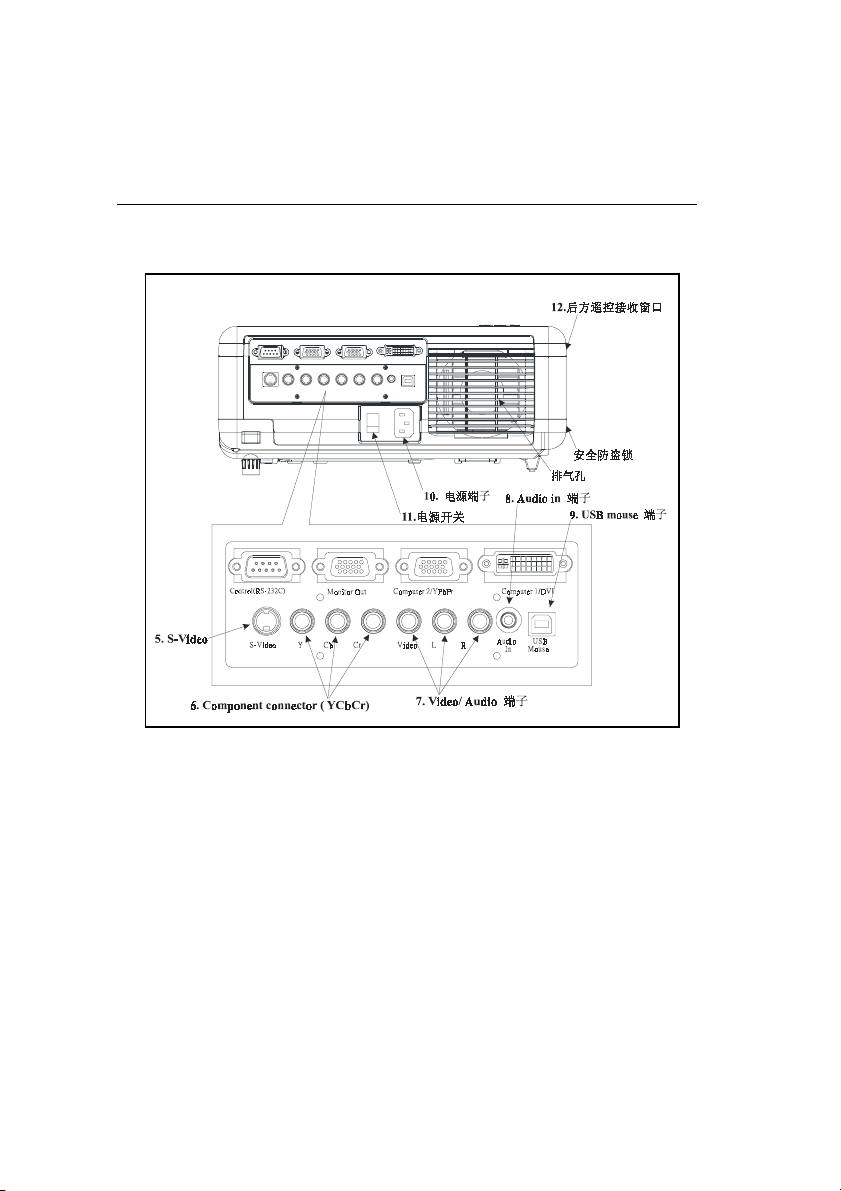
背部背部
背部
背部背部
/ IO/ IO
/ IO
/ IO/ IO
面板面板
面板
面板面板
Computer 1/DVI Computer 1/DVI
1.
Computer 1/DVI
Computer 1/DVI Computer 1/DVI
用於輸入電腦的 VGA 或 DVI 信號。
Computer 2/YPbPrComputer 2/YPbPr
2.
Computer 2/YPbPr
Computer 2/YPbPrComputer 2/YPbPr
用於輸入電腦的 VGA 信號及數位電視信號。
Monitor out Monitor out
3.
Monitor out
Monitor out Monitor out
將正在投影的電腦信號輸出到外部的監視器。
端子端子
端子
端子端子
信號信號
信號
信號信號
端子端子
端子
端子端子
16ViewSonic PJ756/PJ762
Page 21
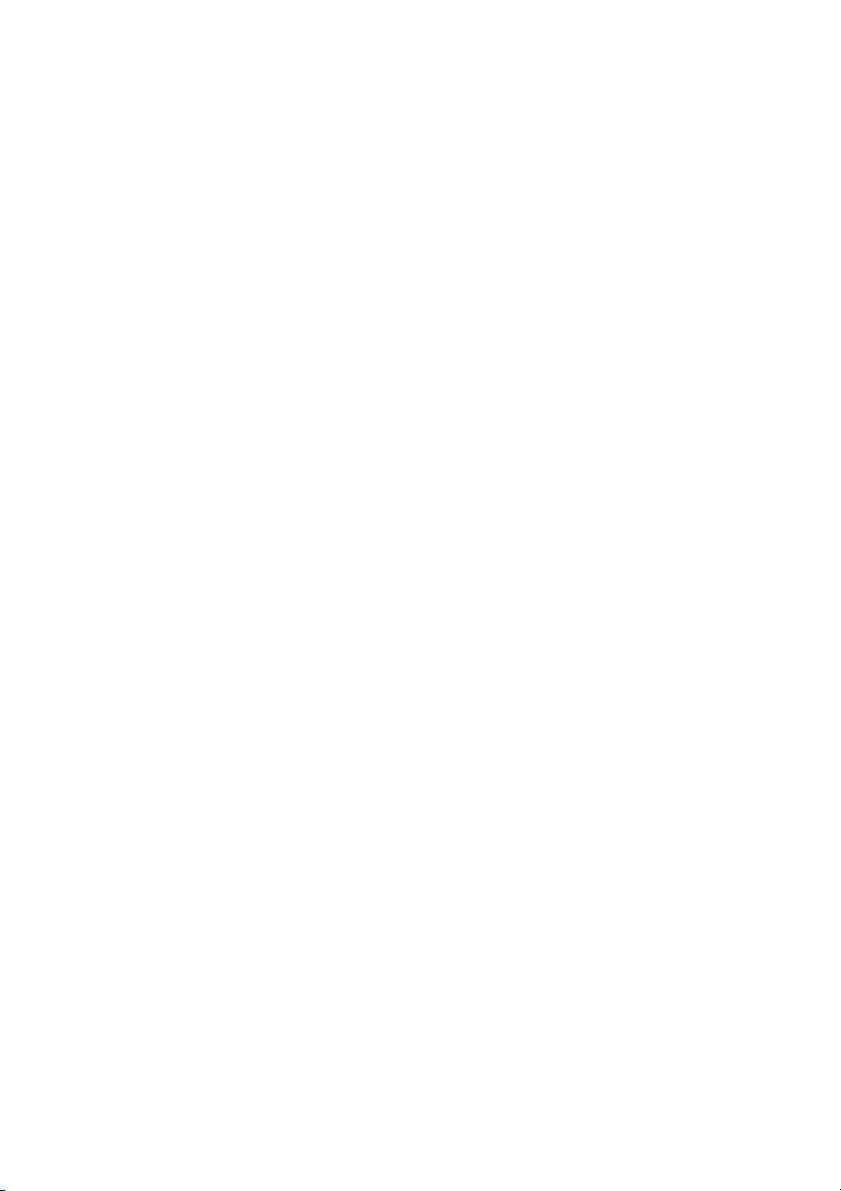
Control (RS-232C)Control (RS-232C)
4.
Control (RS-232C)
Control (RS-232C)Control (RS-232C)
用 PS-232 線將投影機與電腦或中央控制台連接。
S-VideoS-Video
5.
S-Video
S-VideoS-Video
用於輸入 S 端子影像信號。
Component connector ( YCbCr)Component connector ( YCbCr)
6.
Component connector ( YCbCr)
Component connector ( YCbCr)Component connector ( YCbCr)
用於輸入色差端子信號。
Video/ Audio Video/ Audio
7.
Video/ Audio
Video/ Audio Video/ Audio
端子端子
端子
端子端子
用於輸入影像與聲音信號。
Audio in Audio in
8.
Audio in
Audio in Audio in
端子端子
端子
端子端子
輸入電腦之聲音信號。
USB mouse USB mouse
9.
USB mouse
USB mouse USB mouse
端子端子
端子
端子端子
用 USB 滑鼠連接線(選購)與電腦連接。
電源端子電源端子
10.
電源端子
電源端子電源端子
連接電源線。
電源開關電源開關
11.
電源開關
電源開關電源開關
電源開啟與關閉。
後方遙控接收埠後方遙控接收埠
12.
後方遙控接收埠
後方遙控接收埠後方遙控接收埠
可從後方接收遙控器信號以操作本機器。
17ViewSonic PJ756/PJ762
Page 22

底部底部
底部
底部底部
吊頂托架固定點吊頂托架固定點
1.
吊頂托架固定點
吊頂托架固定點吊頂托架固定點
要懸吊在天花板使用時,需安裝吊頂用的選購配件。
空氣過濾口空氣過濾口
2.
空氣過濾口
空氣過濾口空氣過濾口
防止吸氣時將灰塵及外物吸入本機內部。
遙控器收藏處遙控器收藏處
3.
遙控器收藏處
遙控器收藏處遙控器收藏處
可將遙控器直接收藏在機體下方,不用擔心遙控器會遺失。
(3 (3
(3
(3 (3
處處
處
處處
))
)
))
18ViewSonic PJ756/PJ762
Page 23
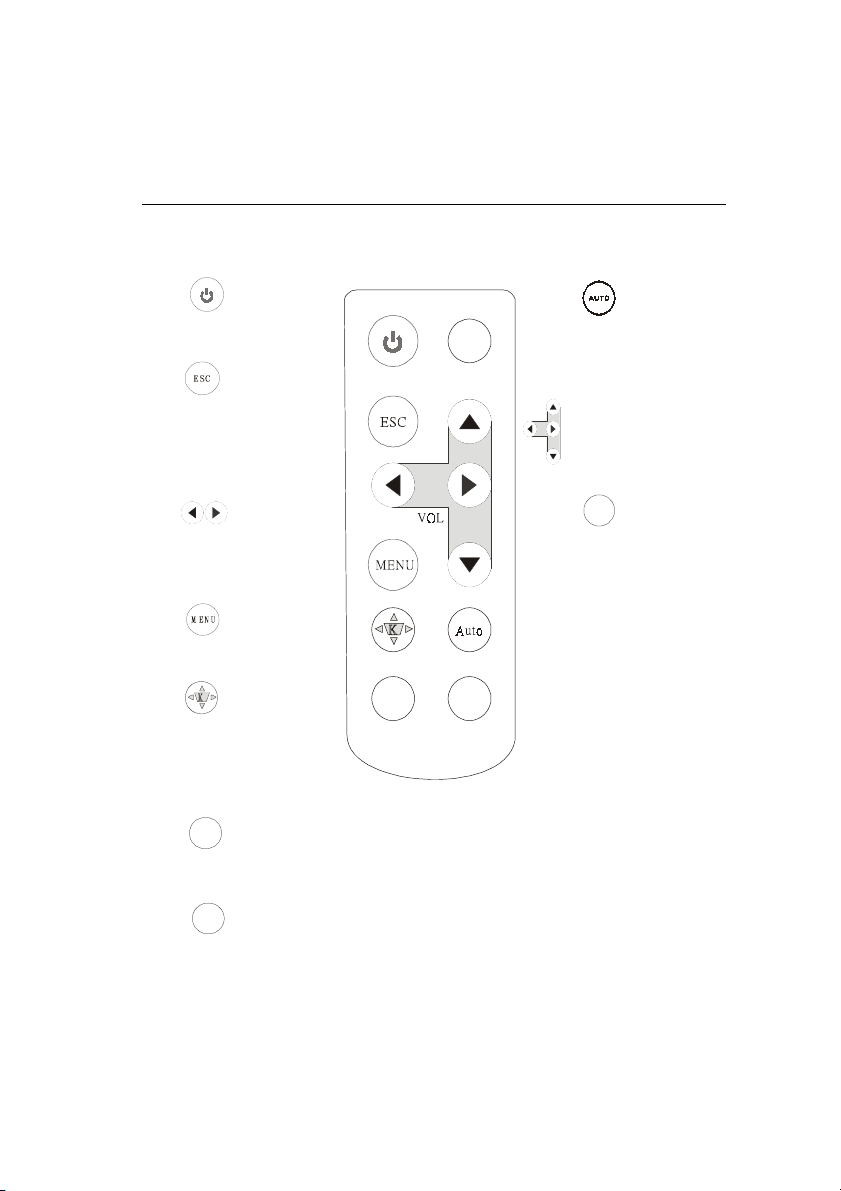
遙控器遙控器
S till
Blank
Keys tone
Still
INPUT
Blank
-
+
遙控器
遙控器遙控器
型式一型式一
型式一
型式一型式一
Power Power
1.
Power
Power Power
電源開啟與關閉
Esc Esc
2.
Esc
Esc Esc
關閉選單,在選單
過程中按此鈕會回
到上一個畫面。
3.
Volume up/ down Volume up/ down
Volume up/ down
Volume up/ down Volume up/ down
調整聲音大小
Menu Menu
4.
Menu
Menu Menu
顯示與隱藏選單
. Keystone. Keystone
5
. Keystone
. Keystone. Keystone
梯形失真修正功
能,搭配左右鍵可
作梯形垂直修正。
Still Still
6.
Still
Still Still
保留目前影像畫面
8. Auto8. Auto
8. Auto
8. Auto8. Auto
自動調整電腦影像
9. 9.
選單上下左右操作選單上下左右操作
9.
選單上下左右操作
9. 9.
選單上下左右操作選單上下左右操作
選單項目的上下操
作,利用左右鍵來
執行與進入操作。
10. INPUT10. INPUT
10. INPUT
10. INPUT10. INPUT
每按一次鈕就可切換
Video 端子→ S-
(YCbCr)端子。
IN P U T
輸入的訊號源。
Computer 1 端子→
Computer 2/RGB 端
子, Computer 2/
YPbPr 端子→ DVI
端子→ Composite
Video 端子→
Component Video
Blank Blank
7.
Blank
Blank Blank
消除目前影像,螢幕
暫時遮蔽
19ViewSonic PJ756/PJ762
Page 24

電池的安裝電池的安裝
電池的安裝
電池的安裝電池的安裝
電池安裝操作
拉下遙控器背面的卡爪拉下遙控器背面的卡爪
1.
拉下遙控器背面的卡爪
拉下遙控器背面的卡爪拉下遙控器背面的卡爪
裝入電池裝入電池
2.
裝入電池
裝入電池裝入電池
安裝時請將電池的正面朝上,
並確定電池正負極性的正確性。
依原方向推入依原方向推入
3.
依原方向推入
依原方向推入依原方向推入
注意!遙控器使用注意事項:注意!遙控器使用注意事項:
注意!遙控器使用注意事項:
注意!遙控器使用注意事項:注意!遙控器使用注意事項:
*請勿將遙控器置於高溫或高濕的地方。
*請勿敲擊或撞擊遙控器。
*請勿將遙控器弄濕或放在任何潮濕的物體上,
這會導致遙控器不能正常工作。
*當長時間不使用時,要從遙控器中取出電池。
*遙控器操作變得困難時,請更換新的電池。
*請勿將遙控器操放在靠近投影機冷卻風扇的地方。
*如果遙控器不正常工作時,請不要拆卸遙控器,
請將它帶到維修站。
*第一次使用前,請將白色膠膜抽出,即可正常使用。
20ViewSonic PJ756/PJ762
Page 25
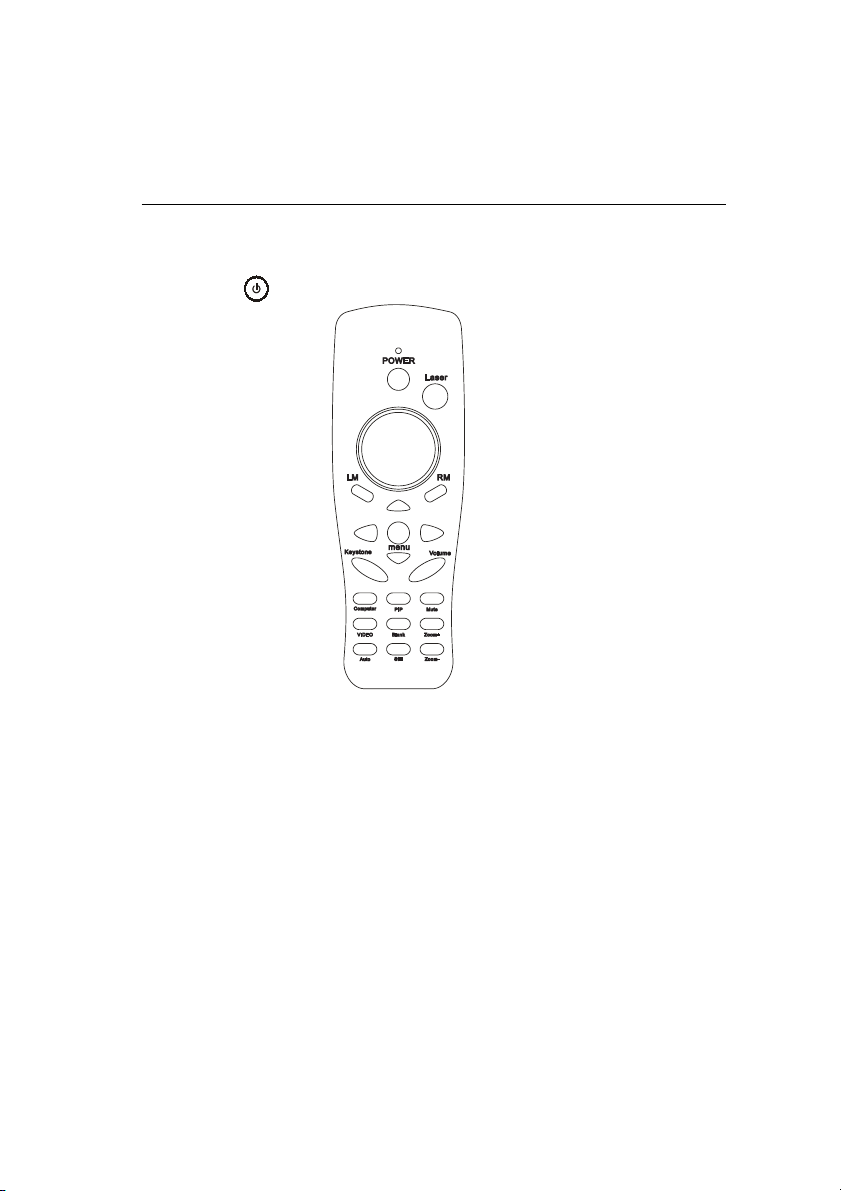
遙控器遙控器
1
2
3
4
5
6
7
8
9
10
11
12
13
14
15
16
17
17
遙控器
遙控器遙控器
1.
電源開啟與關閉
2.
從遙控器使用雷射
指示器
3.
滑鼠左操作
4.
滑鼠右操作
5.
顯示與隱藏選單
6.
選單項目的上下操作
7.
選單項目的執行與
進入操作
8.
梯形垂直修正
9.
型式二型式二
型式二
型式二型式二
PowerPower
Power
PowerPower
Laser pointerLaser pointer
Laser pointer
Laser pointerLaser pointer
Mouse LeftMouse Left
Mouse Left
Mouse LeftMouse Left
Mouse RightMouse Right
Mouse Right
Mouse RightMouse Right
Menu Menu
Menu
Menu Menu
選單上下操作選單上下操作
選單上下操作
選單上下操作選單上下操作
選單左右操作選單左右操作
選單左右操作
選單左右操作選單左右操作
Keystone up/downKeystone up/down
Keystone up/down
Keystone up/downKeystone up/down
Volume up / downVolume up / down
Volume up / down
Volume up / downVolume up / down
((
選購選購
(
選購
((
選購選購
))
)
))
VideoVideo
11.
Video
VideoVideo
每 按 一 次就會切換
Computer Video 端子,
S-Video 視訊端子,
Component Video
(YCbCr) 端子輸入信號源。
AutoAuto
12.
Auto
AutoAuto
自動調整電腦影像
Pip Pip
13.
Pip
Pip Pip
在畫中畫功能
BlankBlank
14.
Blank
BlankBlank
消除目前影像,螢幕暫時
遮蔽。
StillStill
15.
Still
StillStill
保留目前影像畫面
Mute Mute
16.
Mute
Mute Mute
靜音
Zoom+ / Zoom-Zoom+ / Zoom-
17.
Zoom+ / Zoom-
Zoom+ / Zoom-Zoom+ / Zoom 投影影像變焦
聲音大小調整
ComputerComputer
10.
Computer
ComputerComputer
每按一次此鈕就可切換
computer 1 端子和
computer 2 端子 / DVI 輸入
訊號源
可操作電腦的滑鼠指針可操作電腦的滑鼠指針
18.
可操作電腦的滑鼠指針
可操作電腦的滑鼠指針可操作電腦的滑鼠指針
** 將 USB 滑鼠連接線(選購)
連接到 USB mouse 端子,
可透過此遙控器來操作
電腦滑鼠的指針。
21ViewSonic PJ756/PJ762
Page 26
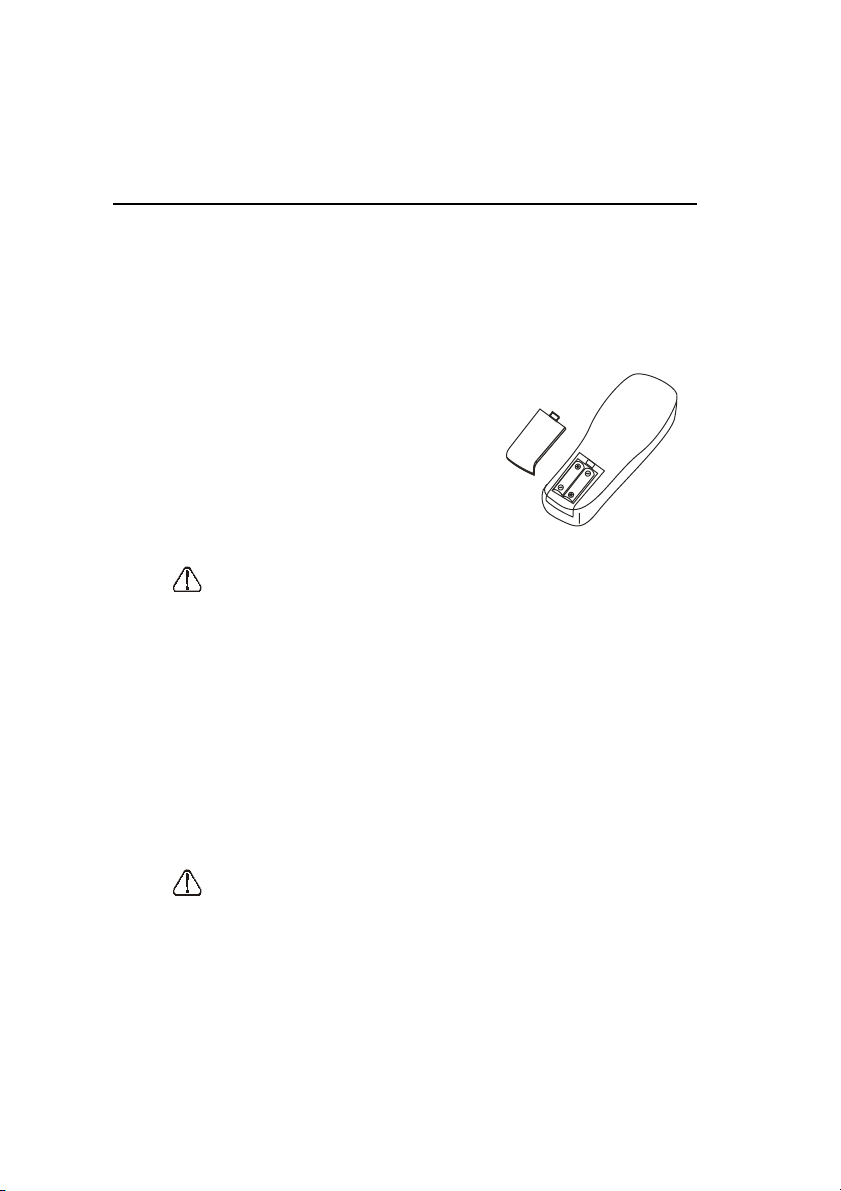
電池的安裝電池的安裝
電池的安裝
電池的安裝電池的安裝
電池安裝操作
1. 1.
取下電池蓋取下電池蓋
1.
取下電池蓋
1. 1.
取下電池蓋取下電池蓋
按住電池蓋的卡爪,將其向上抬起後取下。
2. 2.
裝入電池裝入電池
2.
裝入電池
2. 2.
裝入電池裝入電池
安裝時確定電池正負極性的正確性。
3. 3.
裝上電池蓋裝上電池蓋
3.
裝上電池蓋
3. 3.
裝上電池蓋裝上電池蓋
* 請勿將遙控器置於高溫或高濕的地方。
* 請勿敲擊或撞擊遙控器。
* 請勿將遙控器弄濕或放在任何潮濕的物體上,這會導致
遙控器不能正常工作。
* 當長時間不使用時,要從遙控器中取出電池。
* 當遙控器操作變的困難時,請更換新的電池。
* 請勿將遙控器芳在靠近投影機冷卻風扇的地方。
* 如果遙控器不正常工作時,請不要拆卸遙控器,請將他帶
到維修站。
注意注意
!!
遙控器使用注意事項遙控器使用注意事項
注意
!
遙控器使用注意事項
注意注意
!!
遙控器使用注意事項遙控器使用注意事項
警告警告
警告
警告警告
遙控器的雷射指示器只用作指示器。切勿直接看雷射光出
口或將雷射光對準他人。雷射光會損傷視力。
22ViewSonic PJ756/PJ762
Page 27
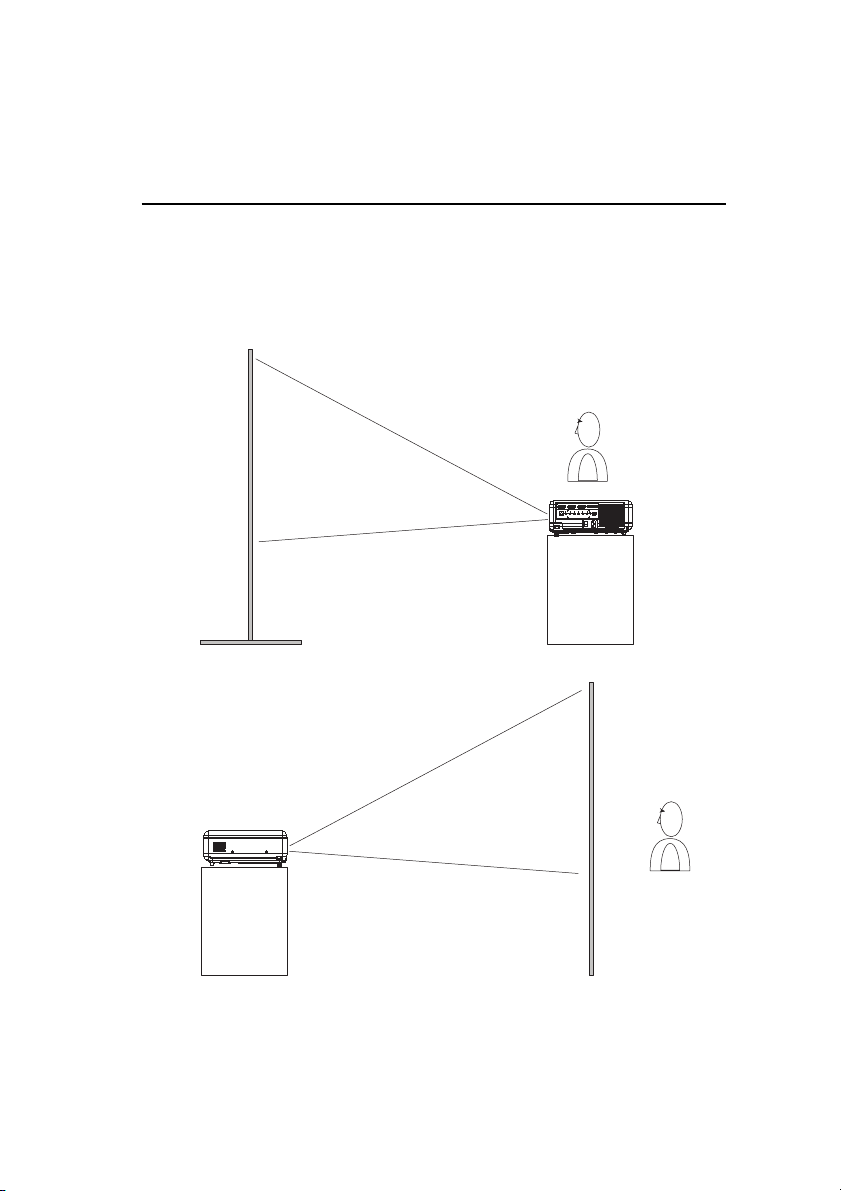
本機設置本機設置
本機設置
本機設置本機設置
設置方法設置方法
設置方法
設置方法設置方法
本投影機的投影安裝分法有下述 4 種,請選擇適當的影像顯示方法。
*正面投影*正面投影
*正面投影
*正面投影*正面投影
*背面投影至半透明螢幕*背面投影至半透明螢幕
*背面投影至半透明螢幕
*背面投影至半透明螢幕*背面投影至半透明螢幕
23ViewSonic PJ756/PJ762
Page 28

*懸吊於天花板從背面向半透明螢幕投影*懸吊於天花板從背面向半透明螢幕投影
300
300
*懸吊於天花板從背面向半透明螢幕投影
*懸吊於天花板從背面向半透明螢幕投影*懸吊於天花板從背面向半透明螢幕投影
*懸吊於天花板從正面投影*懸吊於天花板從正面投影
*懸吊於天花板從正面投影
*懸吊於天花板從正面投影*懸吊於天花板從正面投影
在天花板上懸吊投影機需要特殊配備及技術,請向您的經銷商洽詢,在天花板上懸吊投影機需要特殊配備及技術,請向您的經銷商洽詢,
在天花板上懸吊投影機需要特殊配備及技術,請向您的經銷商洽詢,
在天花板上懸吊投影機需要特殊配備及技術,請向您的經銷商洽詢,在天花板上懸吊投影機需要特殊配備及技術,請向您的經銷商洽詢,
請勿自行安裝。請勿自行安裝。
請勿自行安裝。
請勿自行安裝。請勿自行安裝。
24ViewSonic PJ756/PJ762
Page 29
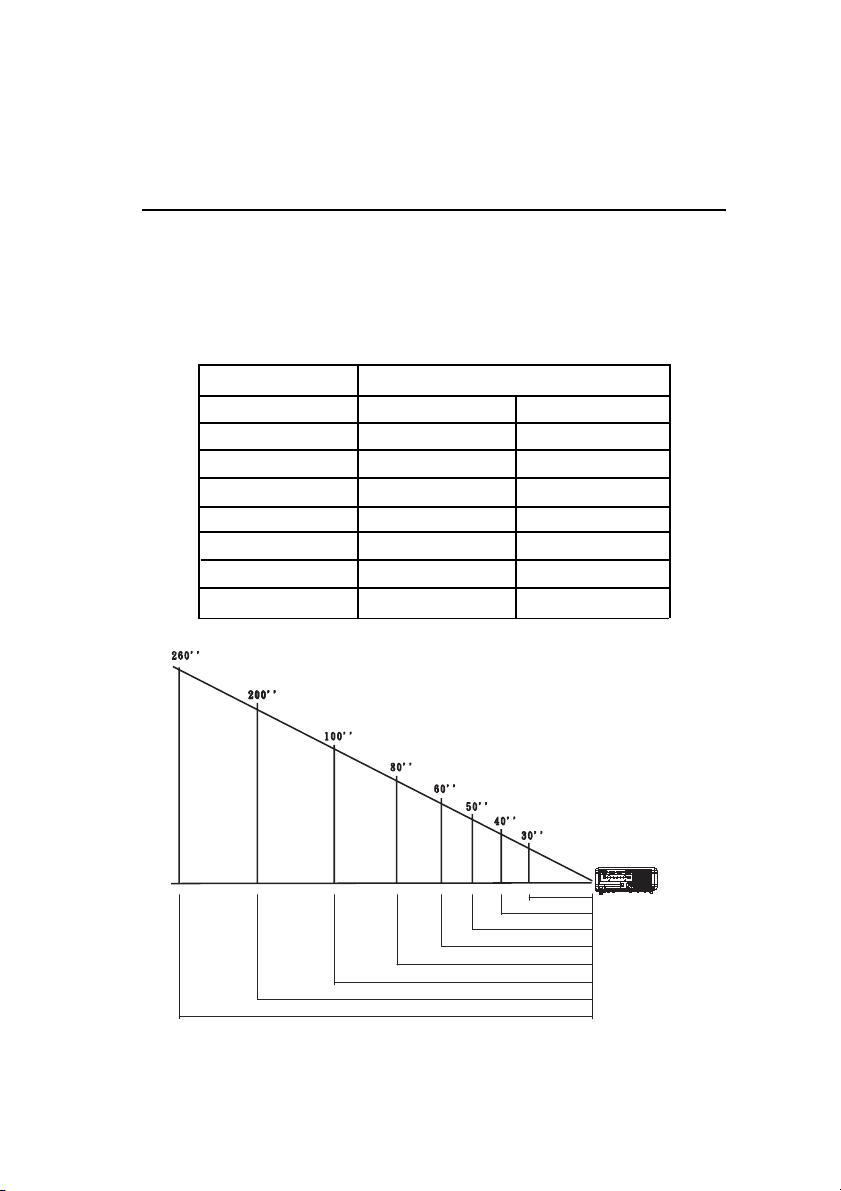
投影尺寸與投影距離投影尺寸與投影距離
1.17~1.40
1.55~1.86
2.32~2.77
3.08 ~3.6 9
3.84~4.60
1.93~2.32
9.94~11.92
7.66~9.17
投影尺寸與投影距離
投影尺寸與投影距離投影尺寸與投影距離
將本投影機的鏡頭到螢幕的距離影響實際的影像尺寸。
請參考下表進行設置,使影像尺寸小於投影尺寸。
1. XGA F: # 1.75
影像尺寸影像尺寸
影像尺寸
影像尺寸影像尺寸
30 1.17 1.40 30 1.17 1.40
30 1.17 1.40
30 1.17 1.40 30 1.17 1.40
40 1.55 1.86 40 1.55 1.86
40 1.55 1.86
40 1.55 1.86 40 1.55 1.86
50 1.93 2.32 50 1.93 2.32
50 1.93 2.32
50 1.93 2.32 50 1.93 2.32
60 2.32 2.77 60 2.32 2.77
60 2.32 2.77
60 2.32 2.77 60 2.32 2.77
80 3.08 3.69 80 3.08 3.69
80 3.08 3.69
80 3.08 3.69 80 3.08 3.69
100 3.84 4.60 100 3.84 4.60
100 3.84 4.60
100 3.84 4.60 100 3.84 4.60
200 7.66 9.17 200 7.66 9.17
200 7.66 9.17
200 7.66 9.17 200 7.66 9.17
260 9.94 11.92 260 9.94 11.92
260 9.94 11.92
260 9.94 11.92 260 9.94 11.92
(inch) (inch)
(inch)
(inch) (inch)
投影距離投影距離
投影距離
投影距離投影距離
(M)(M)
(M)
(M)(M)
F# F#
F#
F# F#
值標示於您購買投影機鏡頭前方值標示於您購買投影機鏡頭前方
值標示於您購買投影機鏡頭前方
值標示於您購買投影機鏡頭前方值標示於您購買投影機鏡頭前方
25ViewSonic PJ756/PJ762
Page 30
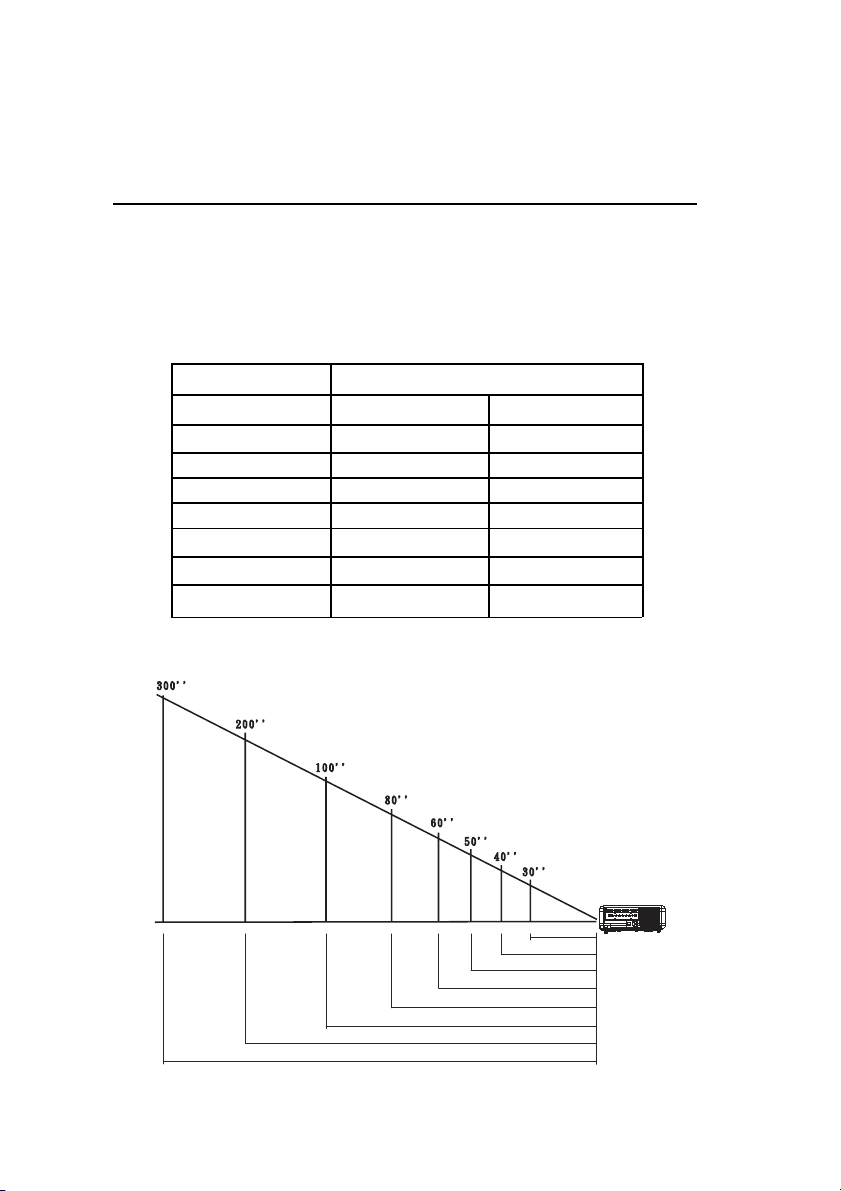
投影尺寸與投影距離投影尺寸與投影距離
0.9 3~1. 11
1.23~1.48
1.84~2.20
2.44~2.93
3.05 ~3.6 5
1.54~1.84
9.11~10.91
6.08~7.28
投影尺寸與投影距離
投影尺寸與投影距離投影尺寸與投影距離
將本投影機的鏡頭到螢幕的距離影響實際的影像尺寸。
請參考下表進行設置,使影像尺寸小於投影尺寸。
1.SVGA F:# 2.0
影像尺寸影像尺寸
影像尺寸
影像尺寸影像尺寸
30 0.93 1.11 30 0.93 1.11
30 0.93 1.11
30 0.93 1.11 30 0.93 1.11
40 1.23 1.48 40 1.23 1.48
40 1.23 1.48
40 1.23 1.48 40 1.23 1.48
50 1.54 1.84 50 1.54 1.84
50 1.54 1.84
50 1.54 1.84 50 1.54 1.84
60 1.84 2.20 60 1.84 2.20
60 1.84 2.20
60 1.84 2.20 60 1.84 2.20
80 2.44 2.93 80 2.44 2.93
80 2.44 2.93
80 2.44 2.93 80 2.44 2.93
100 3.05 3.65 100 3.05 3.65
100 3.05 3.65
100 3.05 3.65 100 3.05 3.65
200 6.08 7.28 200 6.08 7.28
200 6.08 7.28
200 6.08 7.28 200 6.08 7.28
260 9.11 10.91 260 9.11 10.91
260 9.11 10.91
260 9.11 10.91 260 9.11 10.91
(inch) (inch)
(inch)
(inch) (inch)
投影距離投影距離
投影距離
投影距離投影距離
(M)(M)
(M)
(M)(M)
26ViewSonic PJ756/PJ762
Page 31
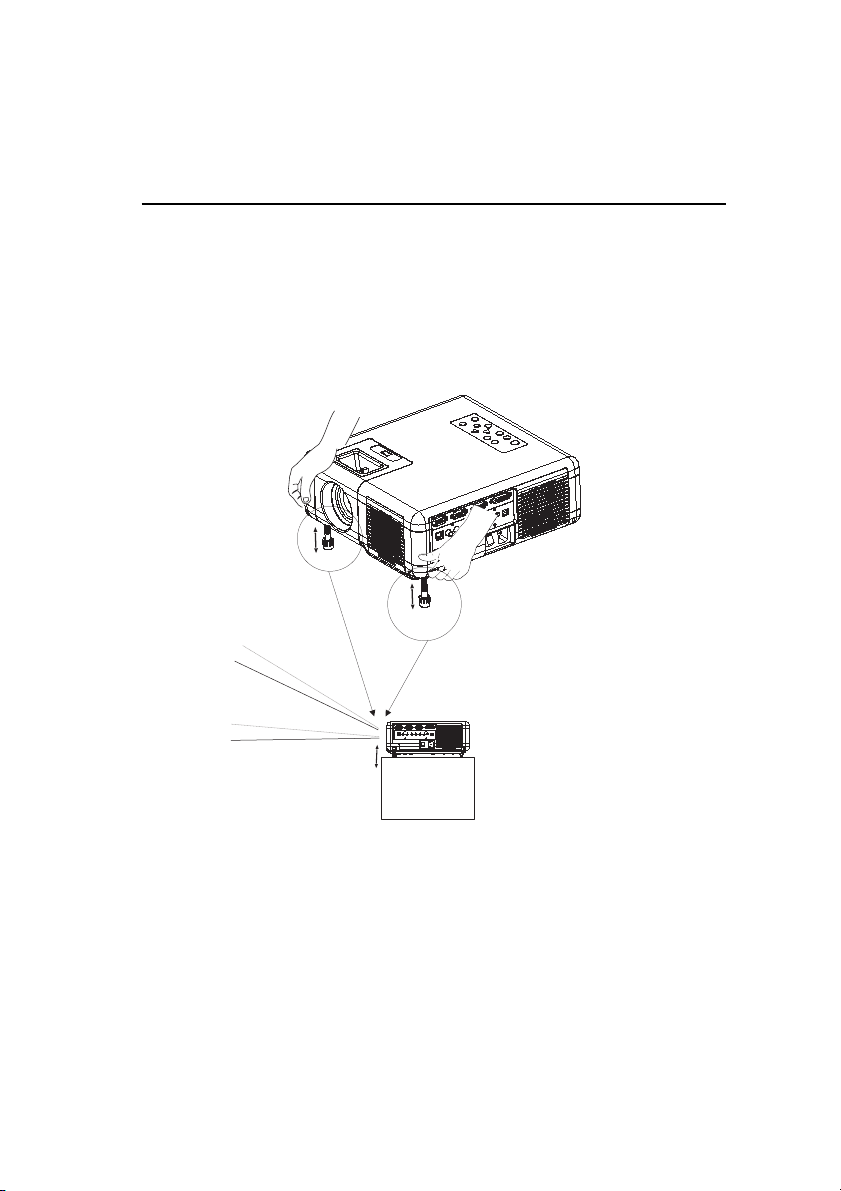
投影畫面調整投影畫面調整
投影畫面調整
投影畫面調整投影畫面調整
對投影畫面進行校正與調整,請使用撐腳調整鈕將前調整腳收回或伸出
來調整影像的投影位置。
* 當調整腳被伸出收回時,有時會造成影像出現梯形失真,這時請利用
梯形修正來調整影像變形。
* 要收回前調整腳時,請按住撐腳調整鈕,讓調整腳慢慢收回投影機。
27ViewSonic PJ756/PJ762
Page 32
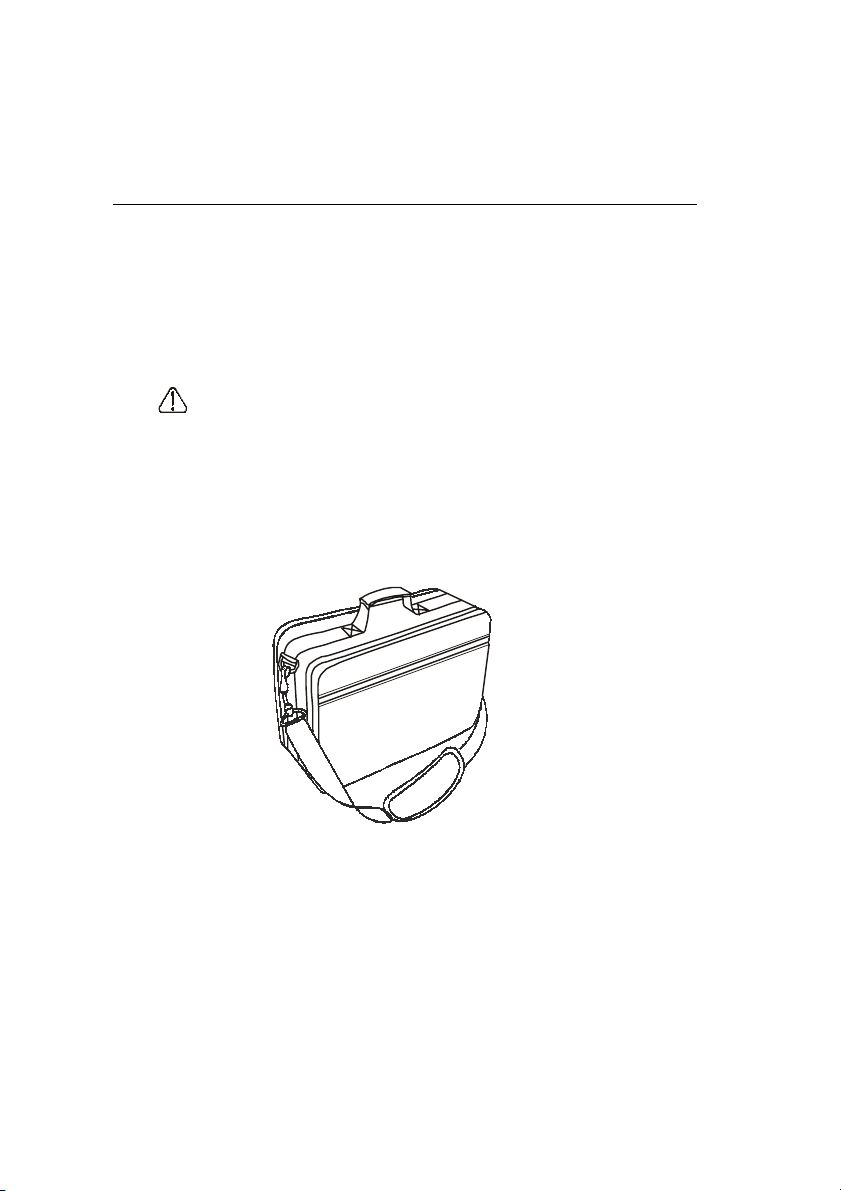
投影機的移動投影機的移動
投影機的移動
投影機的移動投影機的移動
要移動投影機時,請將投影機鏡頭蓋蓋回及前後調整腳收回投影機以確
保投影機,不會受到損傷。
注意注意
!!
注意
!
注意注意
!!
* 攜帶式手提袋 (選購) 是用於避免投影機遭受灰塵及其他髒污而使用。
並非設計用於保護投影機受其他衝擊或撞擊。
* 需要運送或長距離的移動投影機時,請勿使用不當的交通工作或不合適
的提包,以避免投影機受到損壞。
攜帶式手提袋(如需選購請聯絡您經銷商)
28ViewSonic PJ756/PJ762
Page 33
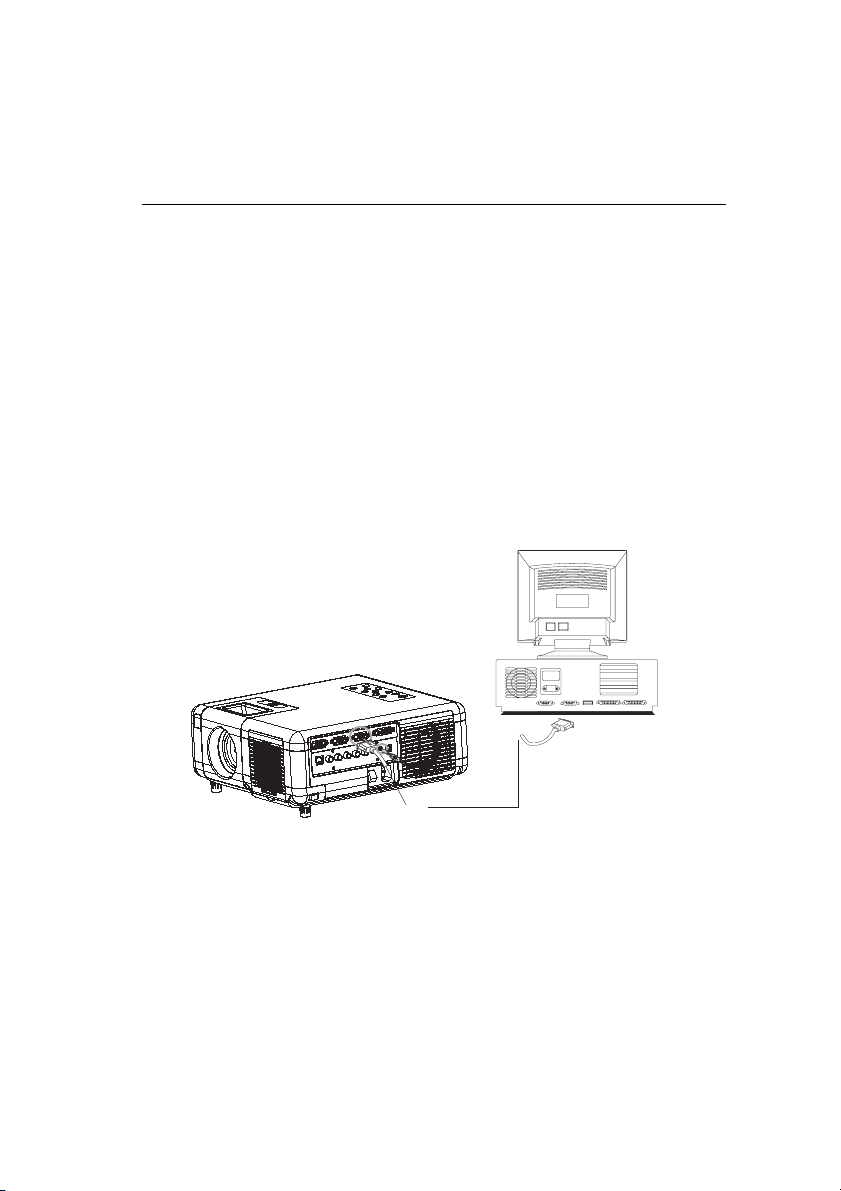
如何連接如何連接
1.
Desktop PC
如何連接
如何連接如何連接
連接桌上型電腦連接桌上型電腦
連接桌上型電腦
連接桌上型電腦連接桌上型電腦
連接開始前請先確定投影機及電腦的電源已切斷。
連接連接
VGAVGA
1.
連接
連接連接
線線
VGA
線
VGAVGA
線線
1.1 將隨機附的 VGA 線一端與本機背面的 Computer 2 端子連接。
1.2 將 VGA 線另一端與電腦信號輸出端連結。
1.3 如有需要,可以連結從電腦監視器的電纜到本機(投影機)
背面 Monitor out 端子連接。
1.4 注意,請旋緊所有的螺絲固定頭。
如有需要連接到如有需要連接到
2.
如有需要連接到
如有需要連接到如有需要連接到
2.1 將音源線的一端插入本機背面的 Audio in 端子。
2.2 將音源線的另一端連接電腦音效卡聲音輸出端。
AudioAudio
Audio
AudioAudio
29ViewSonic PJ756/PJ762
Page 34

連接筆記型電腦連接筆記型電腦
1.
連接筆記型電腦
連接筆記型電腦連接筆記型電腦
連接前請確任本機與本機連接的所有設備的電源都已關閉。
連接連接
VGAVGA
1.
連接
連接連接
VGA
VGAVGA
線線
線
線線
1.1 將隨機附的 VGA 線一端與本機背面的 Computer 2 端子連接。
1.2 將 VGA 線另一端與筆記型電腦信號輸出端連結。
1.3 如有需要,可以連結從電腦監視器的電纜到本機(投影機)背面
的 Monitor out 端子連接。
1.4 注意,請旋緊所有的螺絲固定頭。
如有需要連接到如有需要連接到
2
如有需要連接到
如有需要連接到如有需要連接到
AudioAudio
Audio
AudioAudio
2.1 將音源線的一端插入本機背面的 Audio in 端子。
2.2 將音源線的另一端連接電腦音效卡聲音輸出端。
30ViewSonic PJ756/PJ762
Page 35
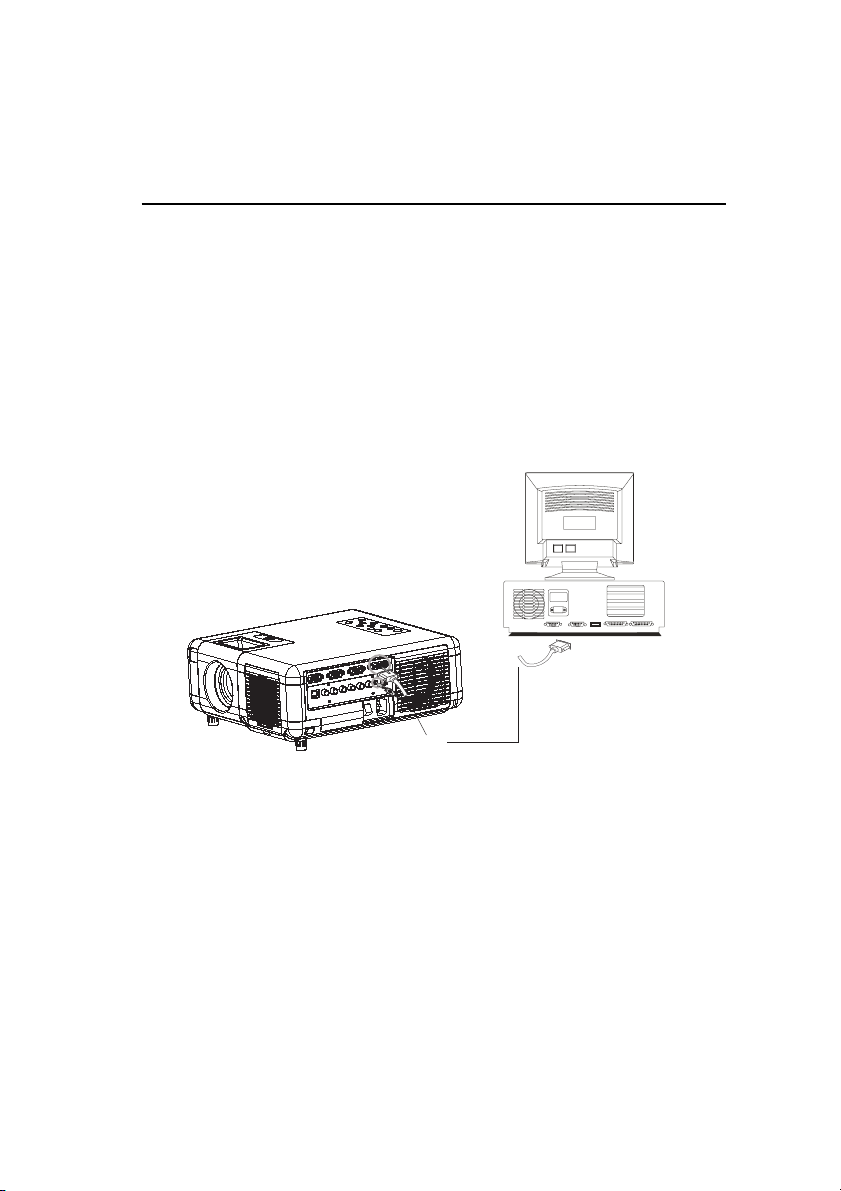
連接連接
1.
Desktop PC
DVI-IDVI-I
連接
DVI-I
連接連接
DVI-IDVI-I
連接前請確認本機與本機連接的所有設備的電源都已關閉。
1. 1.
連接電腦連接電腦
1.
連接電腦
1. 1.
連接電腦連接電腦
1.1 將電腦 DVI 線(選配)的一端與本機背面的 Computer 1 端子連
接。
1.2 將電腦 DVI 線(選配)另一端與電腦信號輸出端連接。
1.3 請旋緊所有的螺絲固定頭。
端子端子
端子
端子端子
DVIDVI
DVI
DVIDVI
線線
線
線線
2. 2.
如有需要,連接至如有需要,連接至
2.
如有需要,連接至
2. 2.
如有需要,連接至如有需要,連接至
2.1 將音源線的一端插入本機背面的 Audio in 端子。
2.2 將音源線的另一端連接電腦音效卡聲音輸出端。
AudioAudio
Audio
AudioAudio
。。
。
。。
31ViewSonic PJ756/PJ762
Page 36

USBUSB
USB,A-type
USB,B-type
滑鼠的連接滑鼠的連接
USB
滑鼠的連接
USBUSB
滑鼠的連接滑鼠的連接
USB 滑鼠的連接分式適用於 MS-Window 98/ 2000 / NT / XP / Me 完全版
本型電腦,如果是 Macintosh 則適用 OS8.6~10.1 ,相容於 Microsoft 滑鼠
驅動程式。
1. 將 USB 滑鼠連接線(選購)的(B-Type)端子接到本機背面的 USB
端口。
2. 再將 USB 滑鼠連接線(選購)另一端(A-Type)端子連接到電腦的
USB 滑鼠端口。
3. 透過遙控器型式二(選購)來操作電腦的滑鼠指針。
32ViewSonic PJ756/PJ762
Page 37
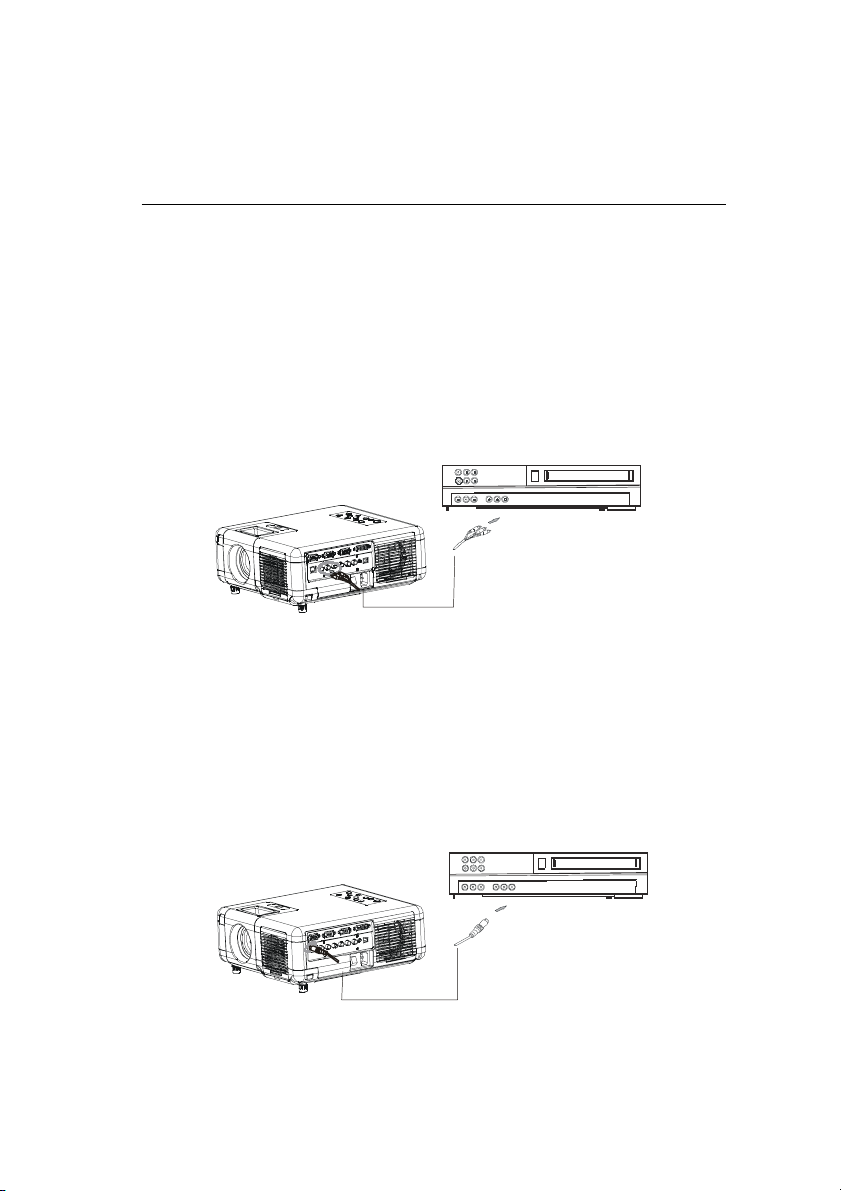
連接到連接到
連接到
連接到連接到
本機可以接收 AV 端子, S 端子或色差端子(Y,Cb,Cr , Y,Pb,Pr)影像。
Video Video
Video
Video Video
影像撥放設備影像撥放設備
影像撥放設備
影像撥放設備影像撥放設備
連接連接
AVAV
1.
連接
連接連接
黃色端子連接到本機背面的 Video 孔,另一端則需連接到影
像撥放設備的影像輸出端。白色端子連接到 L 孔紅色端子連
接到 R 孔,另一端則需連接到影像撥放設備的聲音輸出端。
連接連接
2.
連接
連接連接
背面的 S-Video 孔,另一端則需連接到影像撥放設備的影像
輸出端。
端子端子
AV
端子,請使用本機隨附的 AV 線(紅 / 白 / 黃),
AVAV
端子端子
影像播放設備影像播放設備
影像播放設備
影像播放設備影像播放設備
SS
端子端子
S
端子,請使用本機隨附的 S 端子線,連接到本機
SS
端子端子
影像播放設備影像播放設備
影像播放設備
影像播放設備影像播放設備
33ViewSonic PJ756/PJ762
Page 38

3.3.
連接色差連接色差
3.
連接色差
3.3.
連接色差連接色差
(Y,Cb,Cr)(Y,Cb,Cr)
(Y,Cb,Cr)
(Y,Cb,Cr)(Y,Cb,Cr)
端子端子
端子
端子端子
1-1 連接 Y,Cb,Cr 訊號(480i)時,使用 RCA 格式的色差(Y,Cb,Cr)端
子線(選購),綠色端子連接到本機背面的 Y 端子孔(綠色),藍色端子
連接到 Cb 端子孔(藍色),紅色端子連接到 Cr 端子孔(紅色),另一端
則需連接到影像撥放設備的影像輸出端。
影像播放設備影像播放設備
影像播放設備
影像播放設備影像播放設備
1-2 連接 Y,Pb,Pr 數位電視訊號(480p,720p,1080i)時,使用專用的
色差(Y,Pb,Pr)端子線(選購),將 D-sub 接頭連接本機背面的 Computer 2/ Y,Pb,Pr 埠,另一端則需要連接到影像撥放設備的影像輸出
端。另外請將 Video mode 的選單模式[高級]中的 " 模擬電腦信號 2 模
式 " 設定為色差視頻信號(Y,Pb,Pr)。
影像播放設備影像播放設備
影像播放設備
影像播放設備影像播放設備
附注: 1.若偵測不到訊號,請確認投影機 Input 是否正確,以及影像撥放
設備是否有訊號輸出。
2.當以 S 端子或色差(Y,Cb,C /Y,Pb,Pr)端子線連接影像撥放設備
時,其聲音的輸出可利用 AV 線(白色及紅色端子)做連接。白色
端子連接到 L 孔(左聲道),紅色端子連接到 R 孔(右聲道),另
一端則需連接到影像撥放設備的聲音輸出端。
34ViewSonic PJ756/PJ762
Page 39
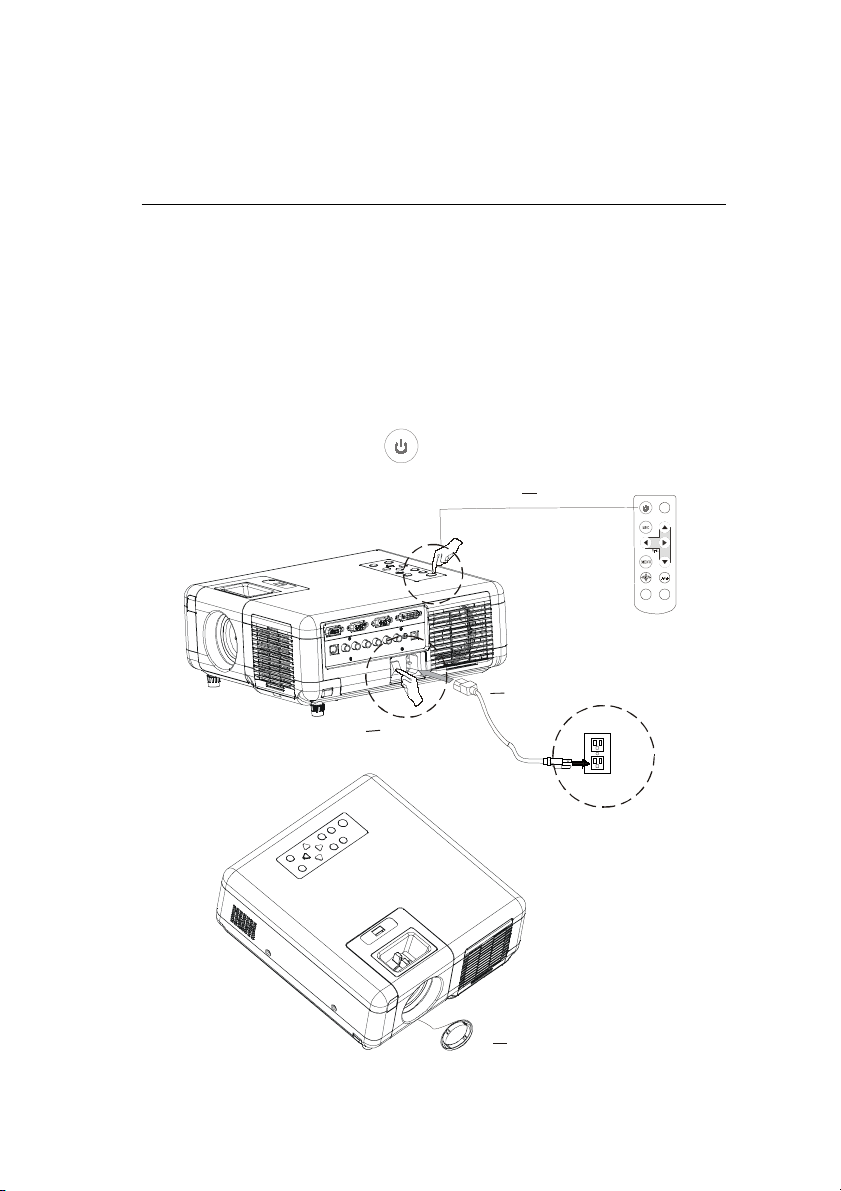
基本操作基本操作
4
.
5.
3
.
Keystone
Still
INPUT
Blank
-
+
2.
基本操作
基本操作基本操作
接通電源接通電源
接通電源
接通電源接通電源
操作
1. 請確認本機與本機連接的所有設備的電源已關閉。
2. 取下鏡頭蓋。
3. 裝上本機隨附的電源線,並將另一端插入接地的電源插座。
4. 打開電源開關。
5. 按下主機上或遙控器上的 鈕接通電源。
35ViewSonic PJ756/PJ762
Page 40
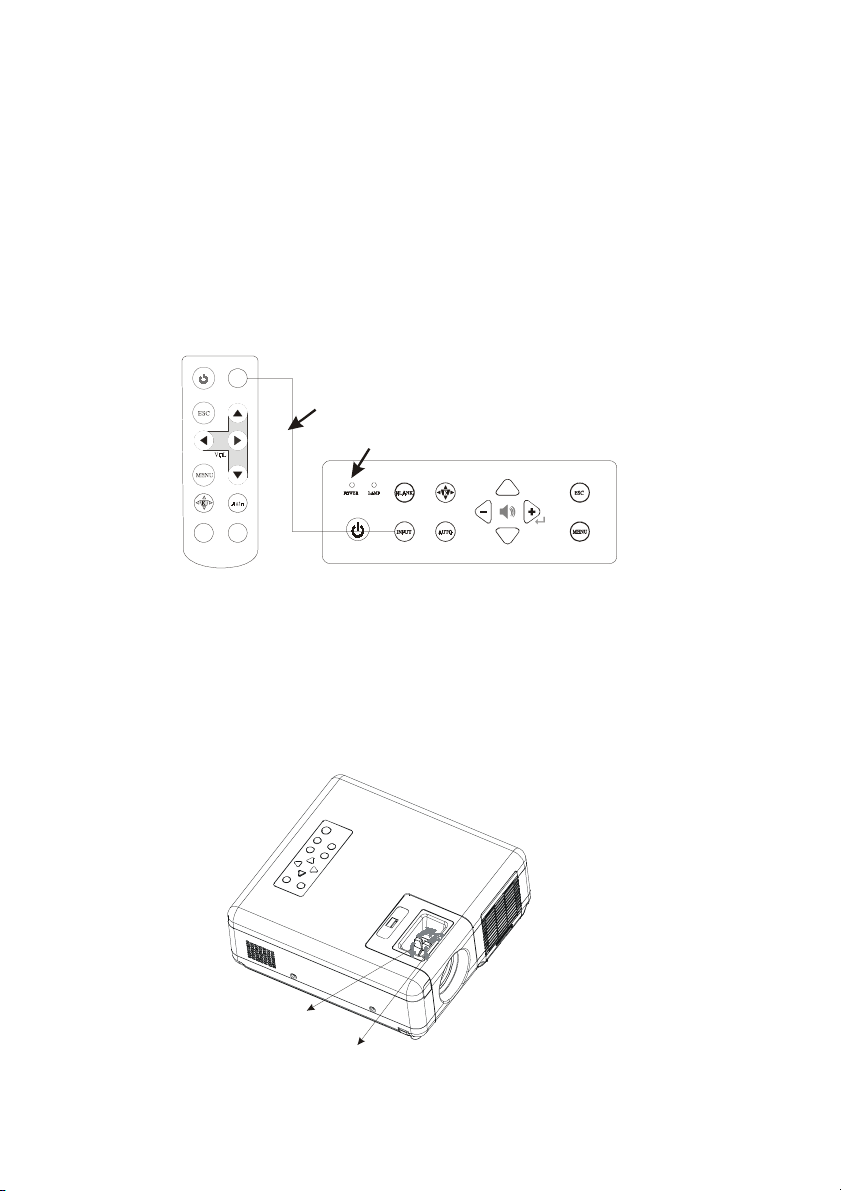
6. 確認〔Power〕指示燈開始閃亮綠色。
Enter
Keystone
Still
INPUT
Blank
-
+
6.
7.
8
7. 按操作面板上的 INPUT ,或遙控器上的 INPUT 的任一鍵來切換
選擇投影畫面來源。
8. 使用調焦環調整影像焦點。
9. 再使用變焦環調整投影影像大小至最佳狀態。
9
9.
8.
36ViewSonic PJ756/PJ762
Page 41
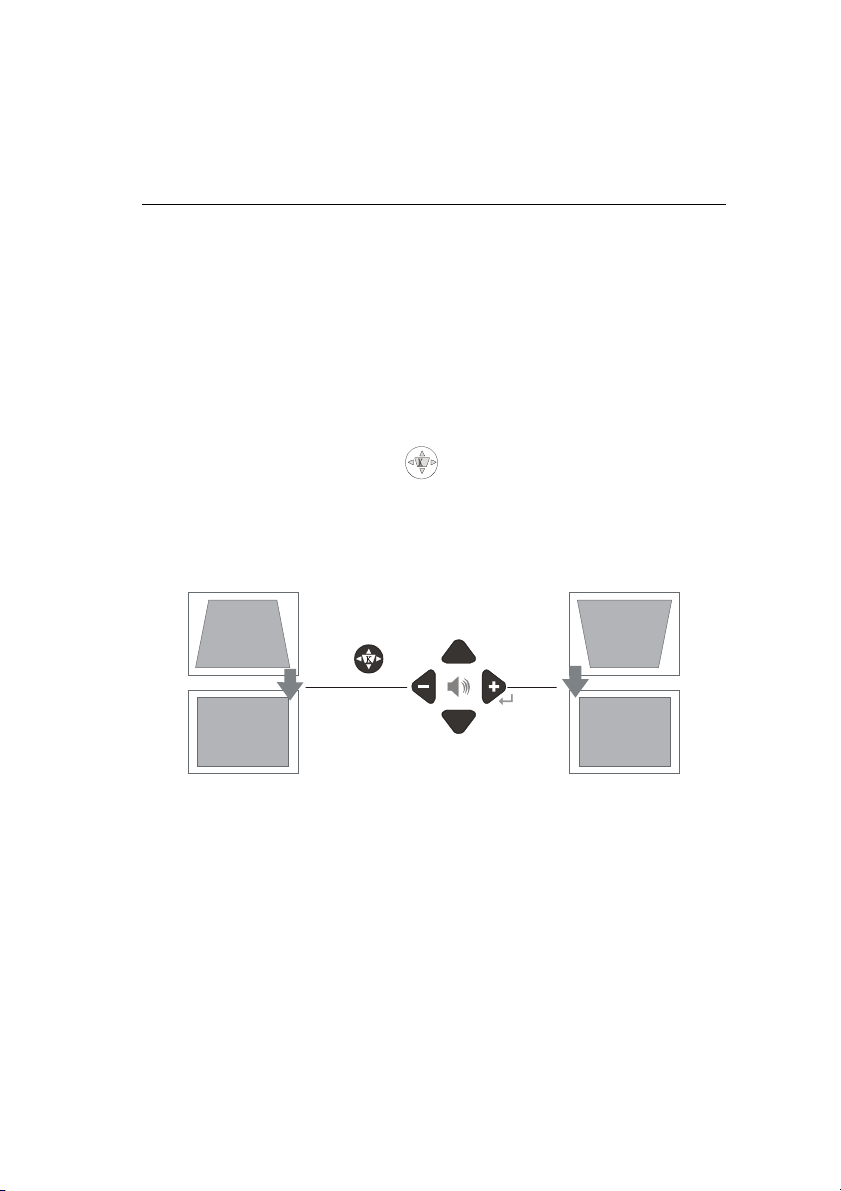
投影畫面調整投影畫面調整
Enter
投影畫面調整
投影畫面調整投影畫面調整
影像尺寸調整影像尺寸調整
1.
影像尺寸調整
影像尺寸調整影像尺寸調整
旋轉變焦環進行所需影像大小調整
影像角度調整影像角度調整
2.
影像角度調整
影像角度調整影像角度調整
使用前調整腳伸長或收回來獲得所需投影角度
校正梯形失真校正梯形失真
3.
校正梯形失真
校正梯形失真校正梯形失真
按下操作面板上的〔 ]鈕後,再利用左右鍵調
整垂直方向的梯形失真。
37ViewSonic PJ756/PJ762
Page 42
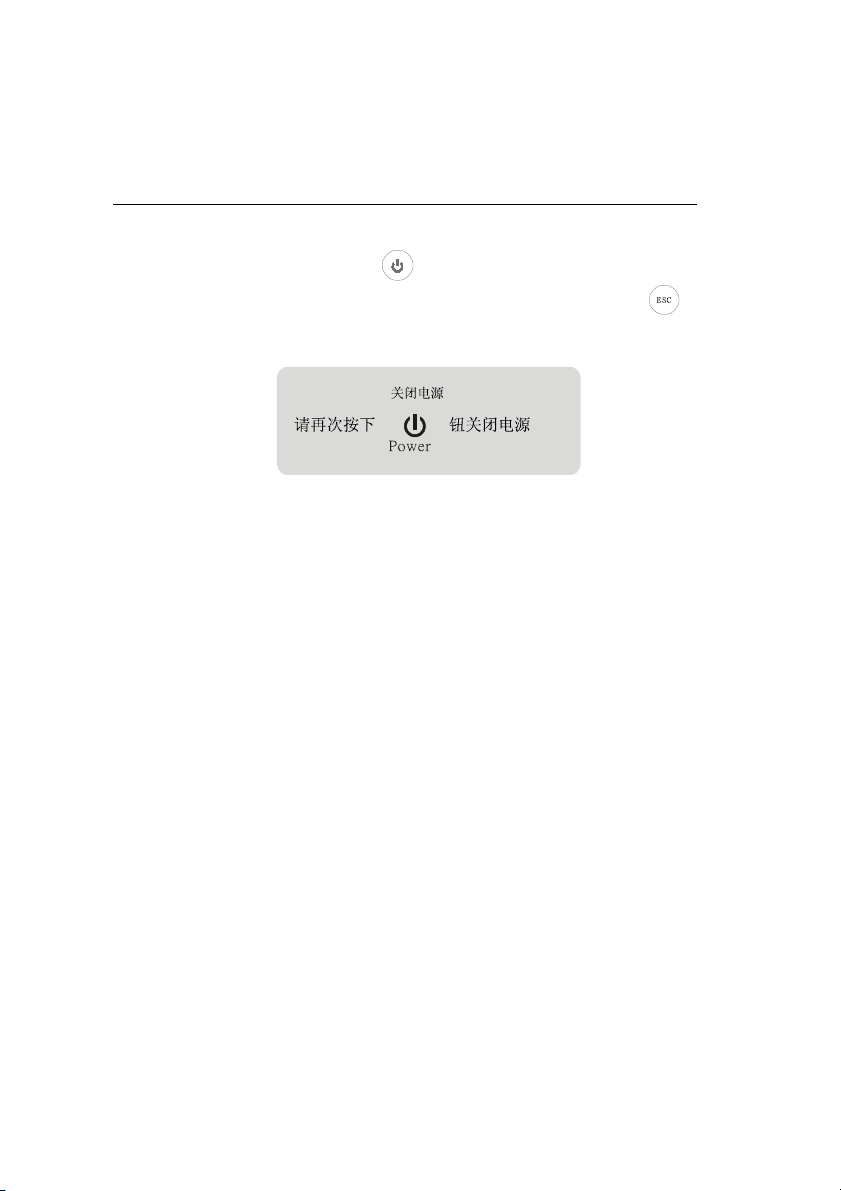
關閉電源關閉電源
關閉電源
關閉電源關閉電源
1.按下操作面板上或遙控器上的 鈕來關閉電源,這時會出現以下
的確認訊息,若不準備關閉電源時,請按操作面板上或遙控器上的
鈕離開或等待 3 秒後下述顯示字樣會自動消失。
2.(按下確定後)主燈熄滅後,〔POWER〕指示燈呈現閃亮綠色,〔LAMP〕
指示燈呈現緩慢閃爍紅色,進入冷卻模式後,風扇會繼續轉動 2 分鐘持續
冷卻,此時投影機將無法接受操作面板及遙控器的控制。
注意:當投影機在冷卻模式階段,請勿關閉電源或將插頭拔下,若沒有讓
機身完成冷卻的步驟,將大大減少燈泡及投影機使用的壽命。
3.當完成冷卻模式後,風扇會自動停止,〔LAMP〕指示燈也會停止閃爍,
投影機存於備用模式狀態( Power 指示燈呈現緩慢閃爍, LAMP 指示燈呈現
恆暗),若要繼續使用投影機,可利用操作面板或遙控器的控制再次開啟
投影機,若投影機將於一段時間不用,請關閉後方電源開關,移除電源
線。
** 避免使用者誤以為機器已在關機狀態,若投影機在無訊號輸入狀態下持
續15 分鐘,投影機將自動關機。
38ViewSonic PJ756/PJ762
Page 43
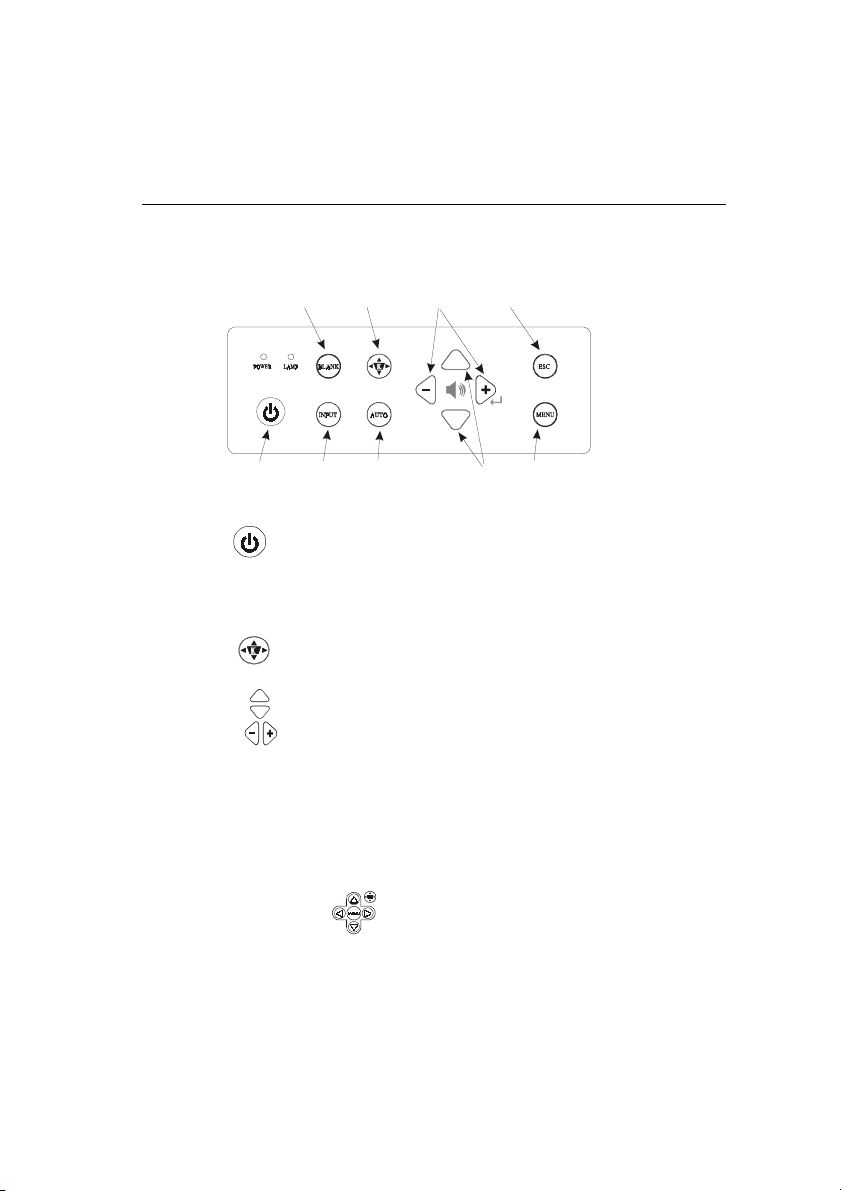
選單功能選單功能
Enter
選單功能
選單功能選單功能
操作面板:
(OSD)(OSD)
(OSD)
(OSD)(OSD)
2. 4. 7. 8.
1. 3. 5. 6. 9.
1. 電源鈕 : 投影機的開啟與關閉
2. BLANK: 無信號畫面,螢幕暫時遮蔽。當在無信號畫面
(BLANK)模式下,超過 15 分鐘,投影機將自動進入冷卻模式。
3. INPUT: 影像來源選項
4. :梯形修正
5. AUTO: 自動調整電腦影像
6. : 選單項目的上下選擇
7. : 選單選項的進入與回上一頁,也可調整聲音大小
聲。
8. ESC: 關閉選單,在選單過程中按此鈕會回到上一個畫面。
9. MENU: 進入選單功能 (隱藏或顯示選單)
** 在操作面板及遙控器上有快速鍵功能如下:
按壓操作面板 上或遙控器上的右方向鍵,出現音量的調
整顯示,可直接調整大小值,利用上下鍵可切換到亮度一對比度一
梯形調整一音量的調整顯示,直接調整大小值。
39ViewSonic PJ756/PJ762
Page 44

PC ModePC Mode
1. 圖像
亮度 -64/+63 調整影像亮度
對比度 -64/+63 調整映像的明暗差
色溫 調整顏色色溫
6500K
7300K
9300K
自訂
設定色溫為 6500K
設定色溫為 7300K
設定色溫為 9300K
使用者自行設定影像RGB顏色
自訂 紅
自訂 綠
自訂 藍
-128/+127
-128/+127
-128/+127
PC Mode
PC ModePC Mode
選單模式選單模式
選單模式
選單模式選單模式
40ViewSonic PJ756/PJ762
Page 45

2. 聲音
音量 0/+31 調整音量大小
低音 -8/+7 調整低音音調
高音 -8/+7 調整高音音調
靜音 On/Off 開啟/關閉靜音功能
41ViewSonic PJ756/PJ762
Page 46
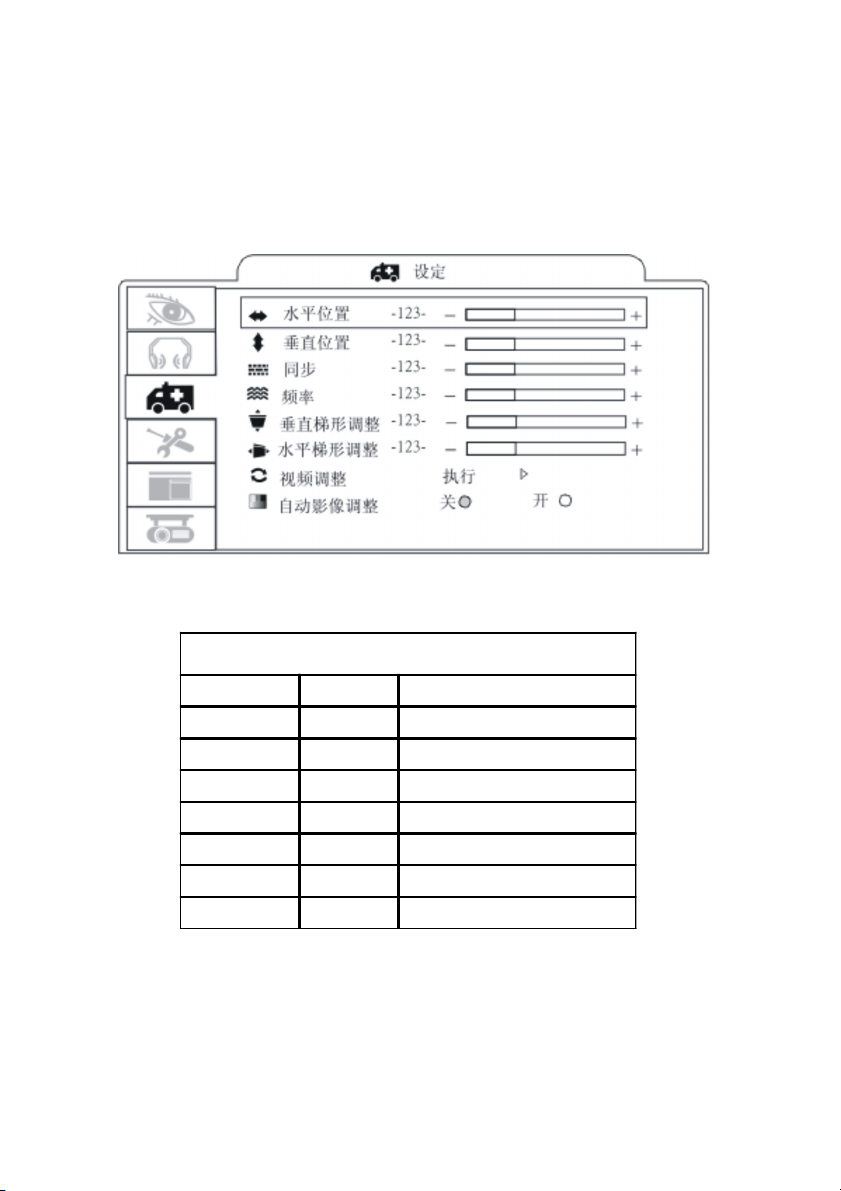
3. 設定
水平位置 -128/+127 移動影像顯示的水平位置
垂直位置 -128/+127 移動影像顯示的垂直位置
同步 -128/+127 設定同步極性
頻率 1294/1394 設定水平掃描頻率
垂直梯形調整 -128/+127 校正影像垂直方向的梯形失真
水平梯形調整 -128/+127 校正影像水平方向的梯形失真
視頻調整 -128/+127 DVD/VCR視頻影像調整
自動影像調整 execute 自動調整影像來源
42ViewSonic PJ756/PJ762
Page 47

43ViewSonic PJ756/PJ762
Page 48
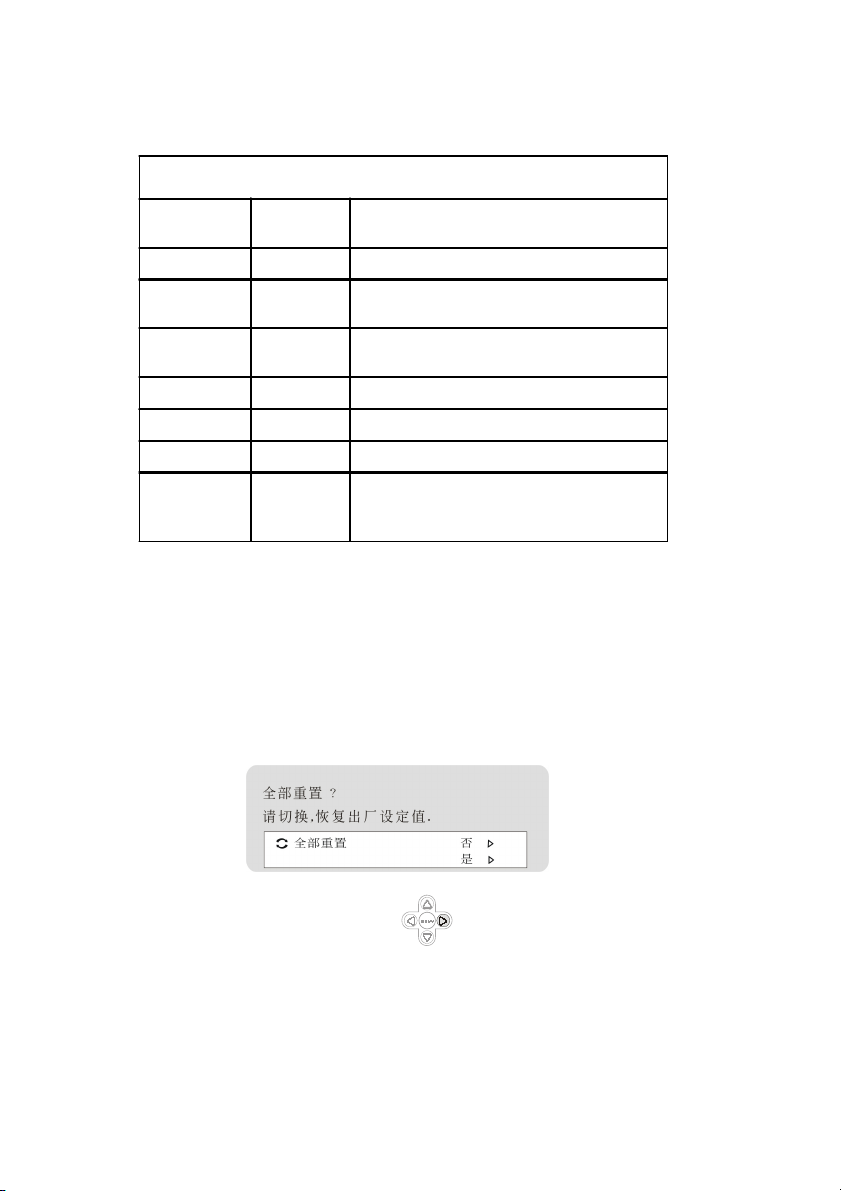
4. 高級
畫面縮放
/平移
執行 放大或縮小目前影像畫面,利用平移移動
放大縮小後畫面至最佳位置
畫面凍結 關 / 開 操作進行中將目前畫面暫時保留凍結
無信號畫面 關 / 開 消除目前影像,使螢幕暫時遮蔽,呈現無信
號畫面
全部重置 執行 將選單中的所有調整恢復初始設定*(詳見
下圖)
切換尺寸 4:3 / 16:9 切換影像畫面比
語言 Eng Ch(s) 設定訊息顯示的語言
信號來源 選擇信號輸入來源
類比電腦信號1/類比電腦信號2
/DVI/視頻信號/s-視頻信號/色差視頻信
號
* 開啟無信號畫面
當開啟無信號畫面持續 15 分鐘之後,投影機會自動進入冷卻模式。
* 全部重置
1. 當按下 OSD 選單中的 [全部重置] 回復原廠設定值時,這時會出現下
面所示的確認訊息。
2. 再次按下重設鈕或操作面板上的
值。若不準備重設,請按操作面板上或遙控器上的 ESC 鈕離開,或等待
3 秒鐘後上述訊息會自動消失。
右方向鍵,確定回復所有設定
44ViewSonic PJ756/PJ762
Page 49

5. 畫中畫
畫中畫尺寸 關 1 2 3 設定畫中畫的尺寸大小
畫中畫位置 9種位置 設定畫中畫面在螢幕中出現位置
畫中畫信號來源AV, S , YPbPr 選擇信號來源
亮度 -64/+63 設定畫中畫的影像明亮度
對比度 -64/+63 設定畫中畫的影像明暗差
清晰度 -128/+127 設定畫中畫的影像清晰度度
顏色 -128/+127 設定畫中畫的影像色彩鮮豔度
色度 -128/+127 設定畫中畫的影像顏色的色調
45ViewSonic PJ756/PJ762
Page 50
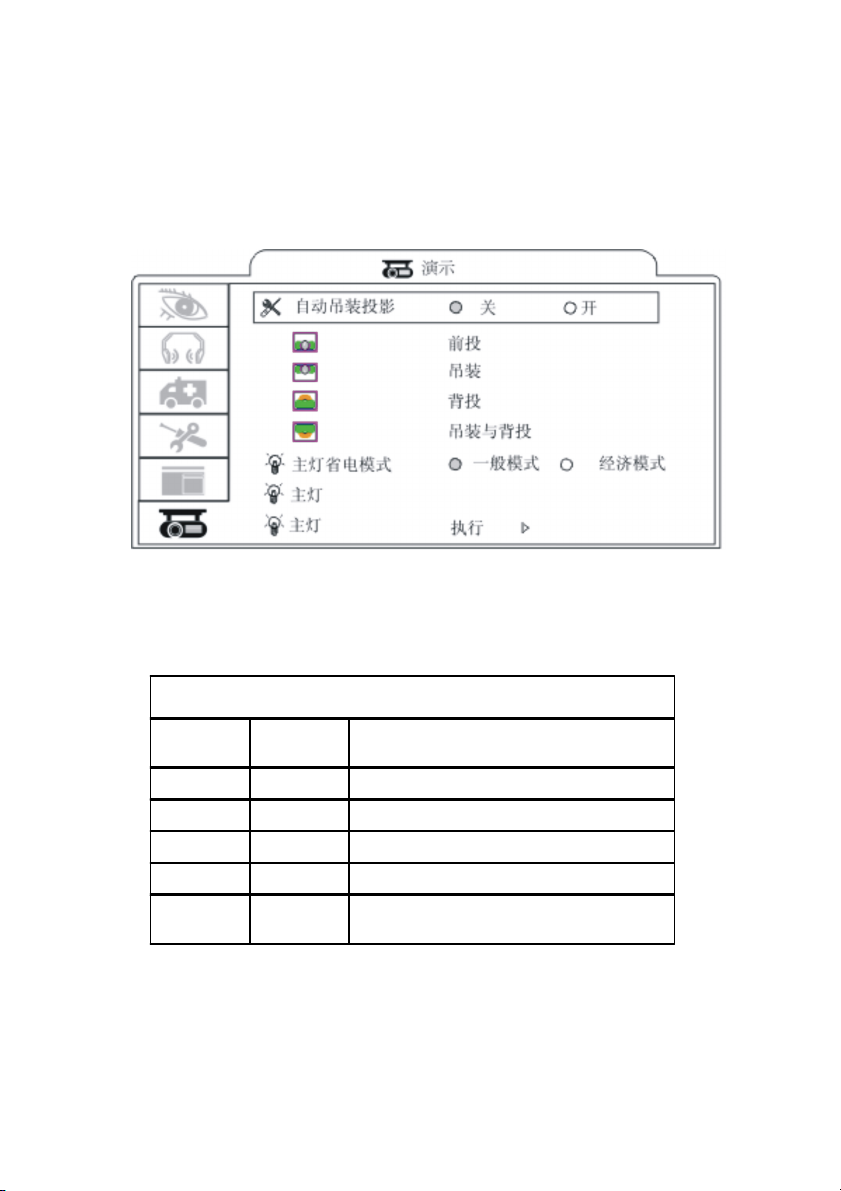
6. 演示
自動吊裝
投影
關 / 開 設定為 " 開"時,當安裝吊裝投影或翻轉投
影機身時影像會自動翻轉.
前投 執行 正常投影
吊裝 執行 懸吊在天花板上投影
背投 執行 從背面向半透明屏幕投影
吊裝與背投 執行 懸吊在天花板從背面向半透明屏幕投影
主燈省電
模式
一般模式
經濟模式
設定主燈運作模式
46ViewSonic PJ756/PJ762
Page 51

Video Mode Video Mode
1. 圖像
亮度 -64/+63 調整影像亮度
對比度 -64/+63 調整映像的明暗差
清晰度 -64/+63 調整影像清晰度
顏色 -64/+63 設定影像顏色鮮豔度
色度 -64/+63 調整影像顏色色調
色溫 調整顏色色溫
6500K
7300K
9300K
自訂
設定色溫為 6500K
設定色溫為 7300K
設定色溫為 9300K
使用者自行設定影像RGB顏色
自訂 紅
自訂 綠
自訂 藍
-128/+127
-128/+127
-128/+127
Video Mode
Video Mode Video Mode
選單模式選單模式
選單模式
選單模式選單模式
47ViewSonic PJ756/PJ762
Page 52
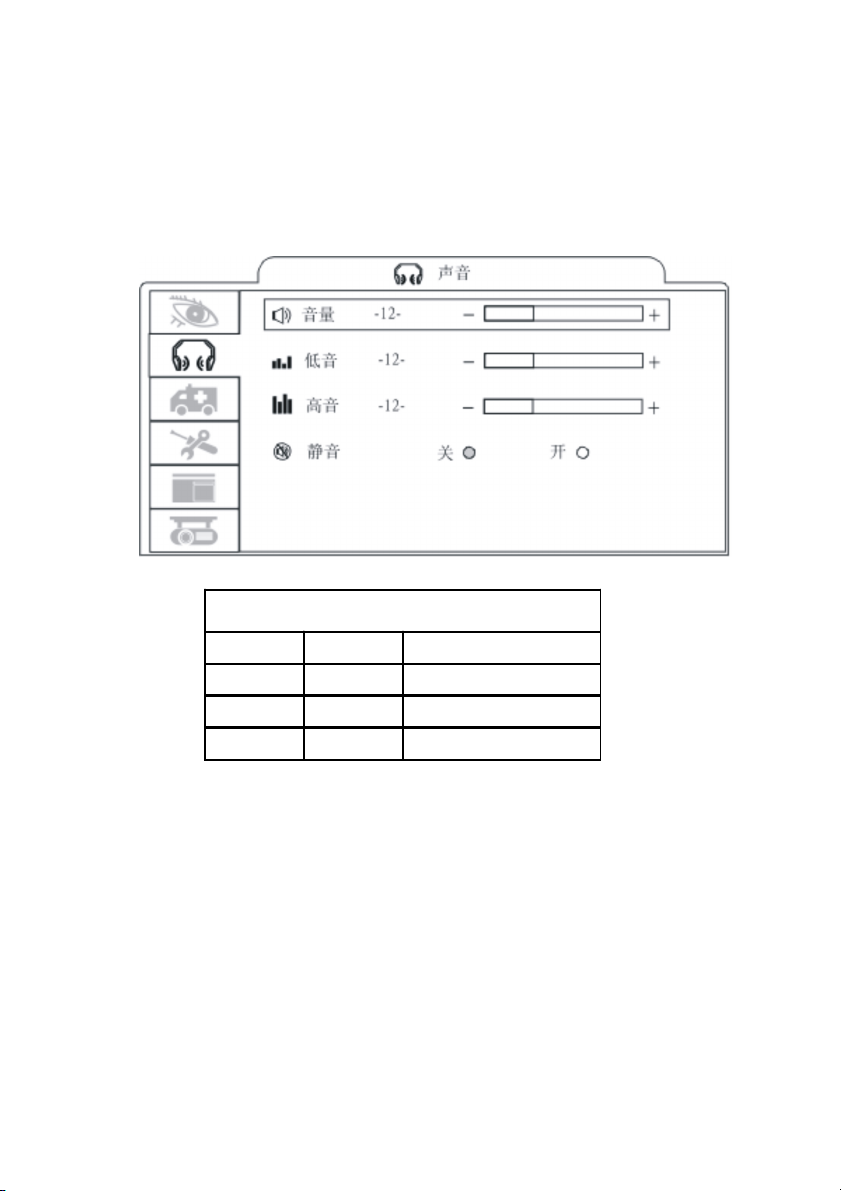
2. 聲音
音量 0/+31 調整音量大小
低音 -8/+7 調整低音音調
高音 -8/+7 調整高音音調
靜音 On/Off 開啟/關閉靜音功能
48ViewSonic PJ756/PJ762
Page 53
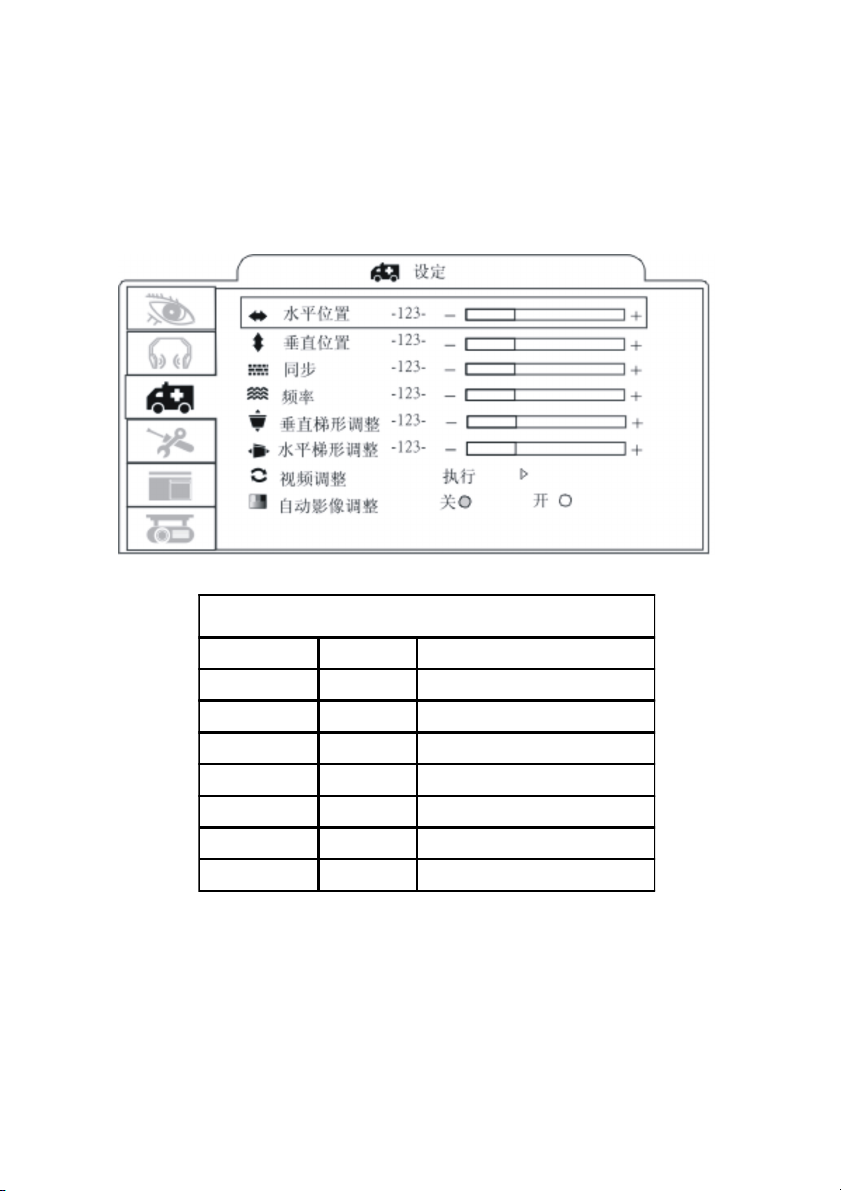
3. 設定
水平位置 -128/+127 移動影像顯示的水平位置
垂直位置 -128/+127 移動影像顯示的垂直位置
同步 -128/+127 設定同步極性
頻率 1294/1394 設定水平掃描頻率
垂直梯形調整 -128/+127 校正影像垂直方向的梯形失真
水平梯形調整 -128/+127 校正影像水平方向的梯形失真
視頻調整 -128/+127 DVD/VCR視頻影像調整
自動影像調整 execute 自動調整影像來源
49ViewSonic PJ756/PJ762
Page 54

50ViewSonic PJ756/PJ762
Page 55
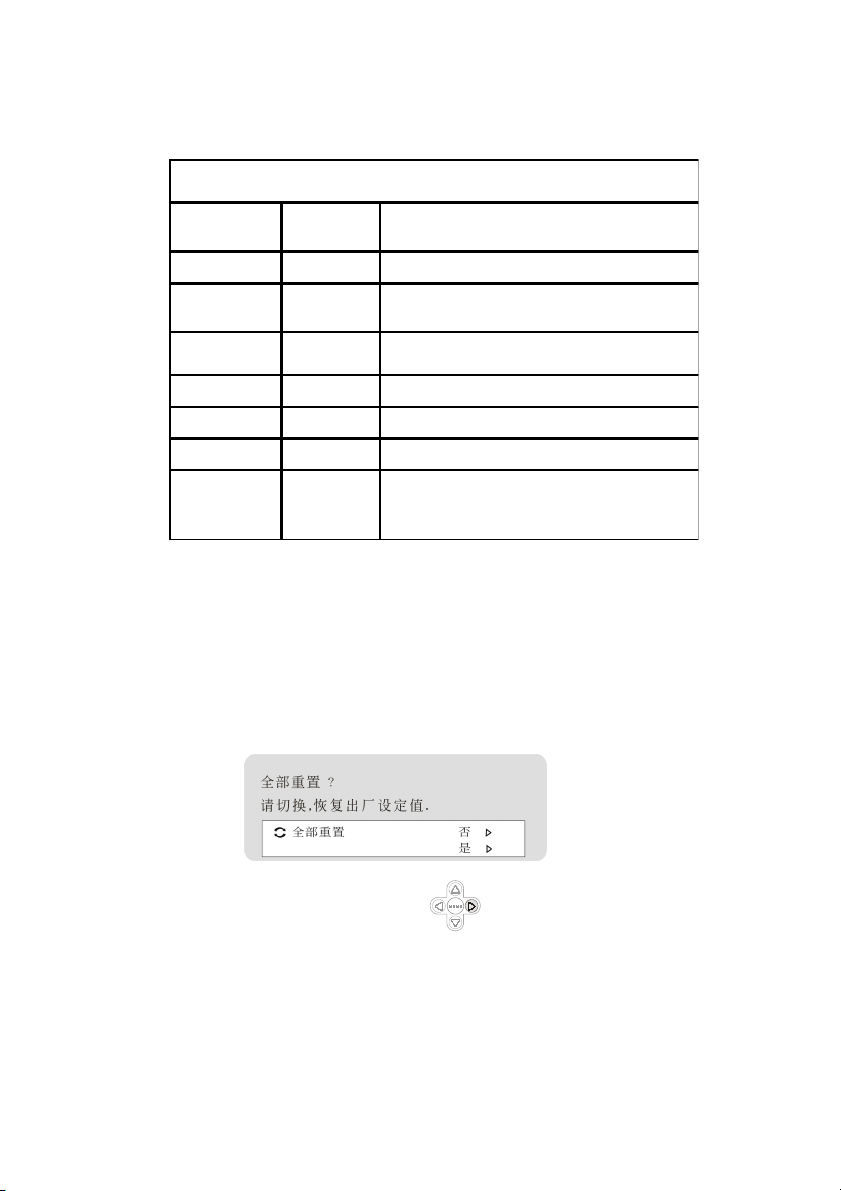
4. 高級
畫面縮放
/平移
執行
放大或縮小目前影像畫面,利用平移移動
放大縮小後畫面至最佳位置
畫面凍結 關 / 開 操作進行中將目前畫面暫時保留凍結
無信號畫面 關 / 開
消除目前影像,使螢幕暫時遮蔽,呈現無信
號畫面
全部重置 執行
將選單中的所有調整恢復初始設定*
(詳見下
圖)
切換尺寸
4:3 / 16:9 切換影像畫面比例
語言
Eng Ch(s) 設定訊息顯示的語言
信號來源
選擇信號輸入來源
類比電腦信號1/類比電腦信號2
/DVI/視頻信號/s-視頻信號/色差視頻信
號
* 開啟無信號畫面
當開啟無信號畫面持續 15 分鐘之後,投影機會自動進入冷卻模式。
* 全部重置
1. 當按下 OSD 選單中的 [全部重置] 回復原廠設定值時,這時會出現下
面所示的確認訊息。
2. 再次按下重設鈕或操作面板上的
值。若不準備重設,請按操作面板上或遙控器上的 ESC 鈕離開,或等待
3 秒鐘後上述訊息會自動消失。
右方向鍵,確定回復所有設定
51ViewSonic PJ756/PJ762
Page 56

6. 演示
自動吊裝
投影
關 / 開 設定為 " 開"時,當安裝吊裝投影或翻轉投
影機身時影像會自動翻轉.
前投 執行 正常投影
吊裝 執行 懸吊在天花板上投影
背投 執行 從背面向半透明屏幕投影
吊裝與背投 執行 懸吊在天花板從背面向半透明屏幕投影
主燈省電
模式
一般模式
經濟模式
設定主燈運作模式
52ViewSonic PJ756/PJ762
Page 57
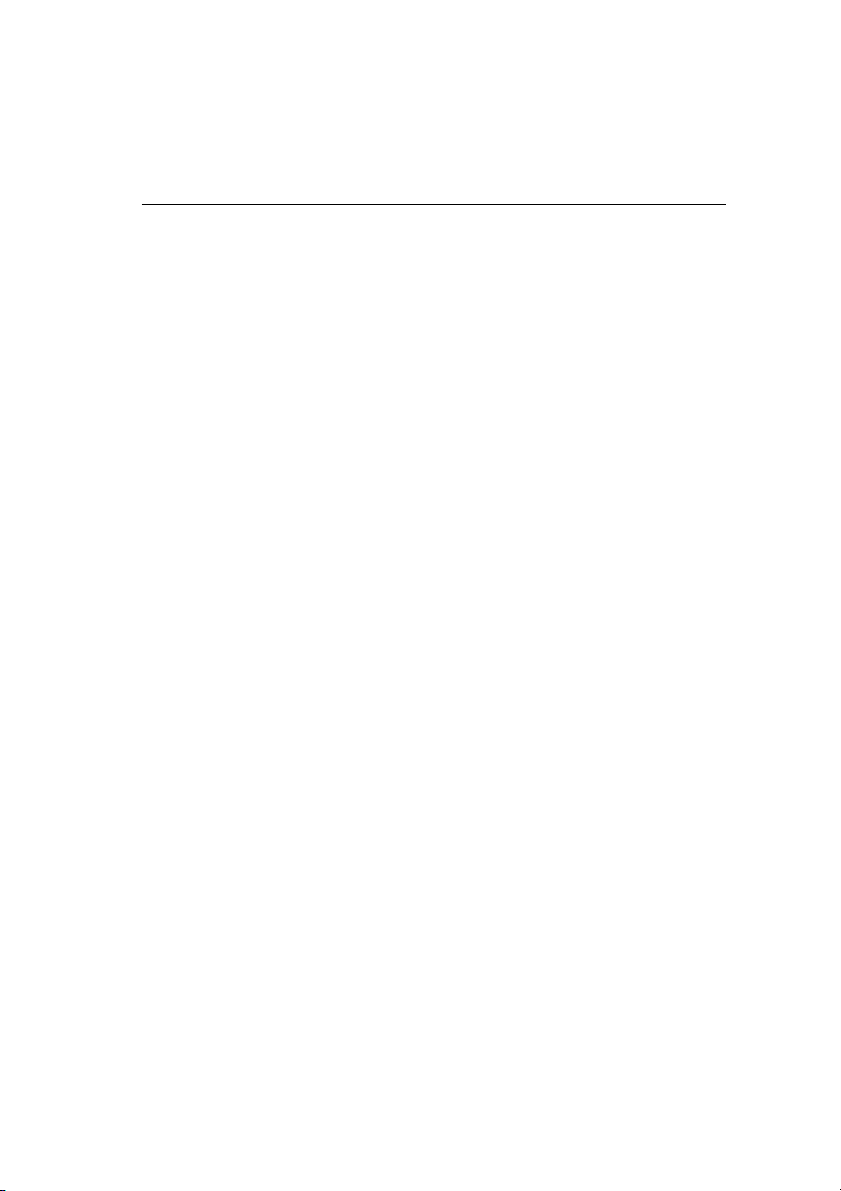
保戶維護與故障排除保戶維護與故障排除
保戶維護與故障排除
保戶維護與故障排除保戶維護與故障排除
主機的清潔主機的清潔
主機的清潔
主機的清潔主機的清潔
主機髒污或影像效果變差時,請進行外部清潔,若仍有疑問請洽經銷商。
請用軟布輕輕擦拭主機上的髒污處。
污物難以去除時,請用清水稀釋中性清潔劑浸濕軟布,擰乾後輕輕拭去髒
污,再用乾布拭淨。
* 注意 : 在做任何的保養清潔前,請務必確認電源已關閉。
鏡頭的清潔鏡頭的清潔
鏡頭的清潔
鏡頭的清潔鏡頭的清潔
使用市售的鏡頭用氣嘴或拭鏡紙等輕輕拭去髒污。
鏡頭表面容易刮傷,請避免使用硬物擦拭或拍打,不使用時就蓋上鏡頭蓋
保護鏡頭。
53ViewSonic PJ756/PJ762
Page 58
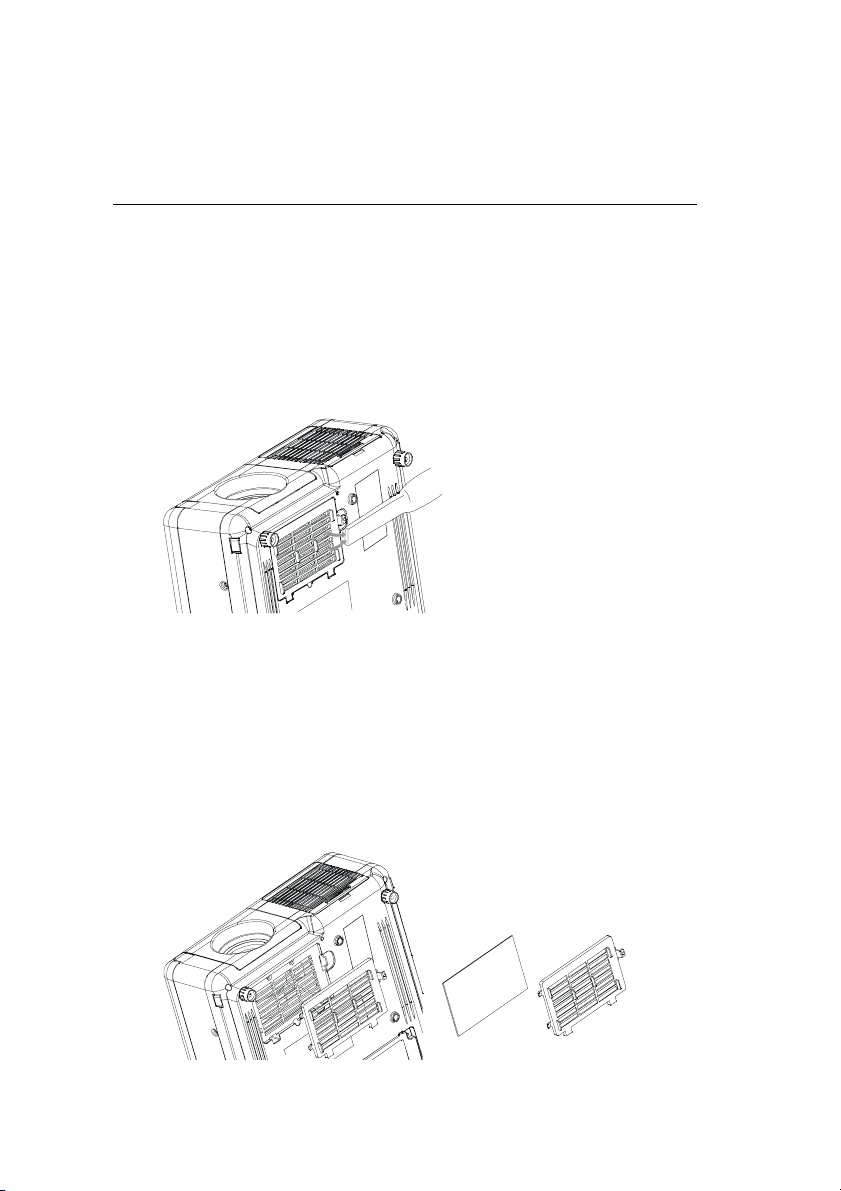
清潔空氣過濾口清潔空氣過濾口
1.
2.
清潔空氣過濾口
清潔空氣過濾口清潔空氣過濾口
A. 空氣過濾口上如積聚灰塵,就會影響空氣的流通,引起投影機本身內
部的溫度上升而會故障,導致投影機過熱而自動熄燈。
清潔時請將投影機豎立起,用吸塵器吸除濾網灰塵,以避免髒污掉入
投影機內部中。
空氣過濾口打開時請勿操作使用投影機。
B. 投影機使用時數約 100 小時請定期清理過濾口。
若空氣過濾口的污物無法清除或過濾出現破損時,請更換新的過濾
網。
1.先將空氣過濾蓋拉出。
2.將過濾蓋上的過濾網取下。
3.更換隨機附的新過濾網。
54ViewSonic PJ756/PJ762
Page 59
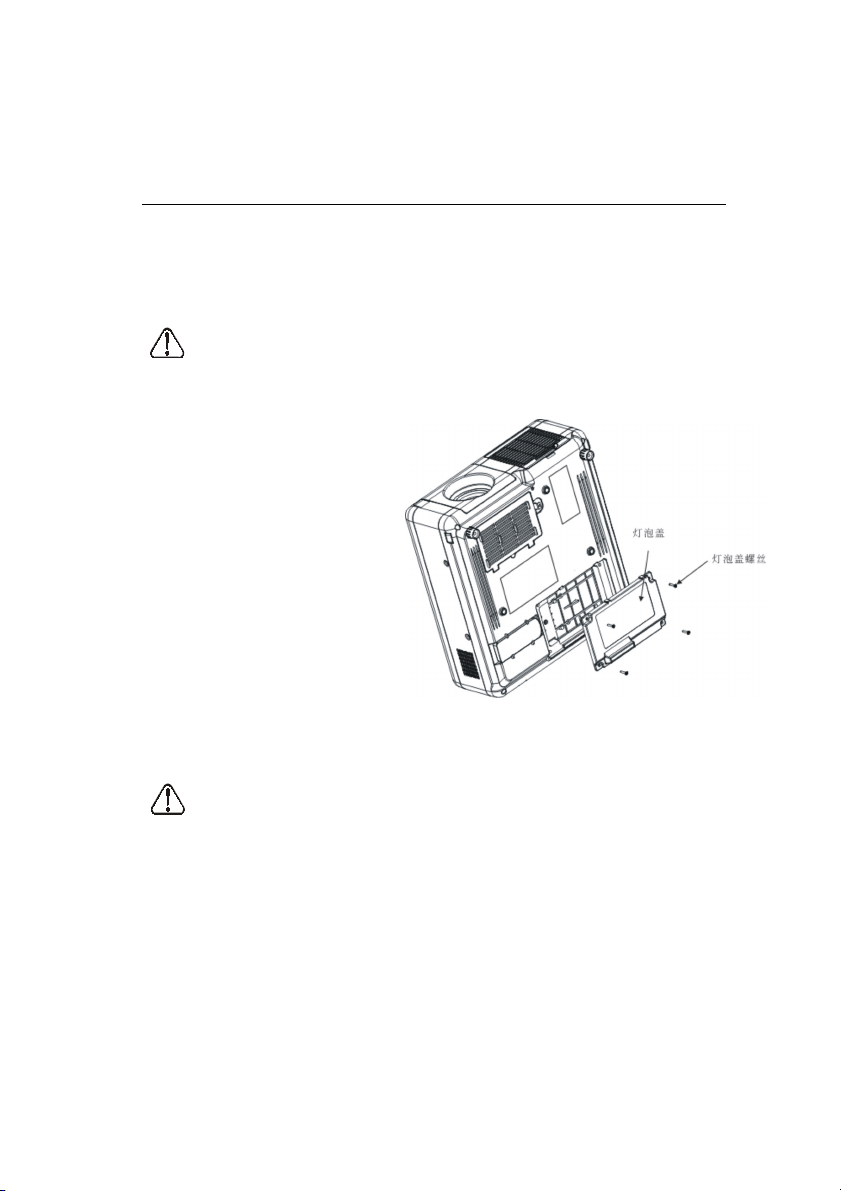
燈泡的更換燈泡的更換
燈泡的更換
燈泡的更換燈泡的更換
為保持燈泡的使用效能,當燈泡使用超過 2000 小時,在每次開機時將會出
現更換燈泡的訊息提示,當出現此訊息時,即使燈泡仍可使用,也請盡快
更換燈泡以維持顯示品質。
注意 : 當投影機在工作模式下,燈泡及機體內部的溫度很高,所以
要更換燈泡前,務必冷卻投影機至少 15 分鐘以上,且在做任
何的更換前,請確認電源已關閉。
1.鬆開主燈蓋上的螺絲(4PCS)。
2.提起腳墊處將燈泡蓋移開。
3.將燈泡座上兩顆螺絲鬆開。
4.使用兩手拉起燈泡座上的鐵線把手移出燈泡座。
注意 : 請不要直接碰觸燈泡,碰觸燈泡會減少燈泡的壽命,也容易
造成燈泡破裂。
5.放入新燈泡,請順著兩旁的滑軌下去,並確認燈泡置放位置無誤。
6.重新鎖回兩顆螺絲。
7.再依序鎖回燈泡蓋的螺絲蓋。
注意: 1. 若在主機使用中打開燈泡蓋時,主燈會自動熄滅。
2. 若主燈安裝不正確,主燈無法點亮。
55ViewSonic PJ756/PJ762
Page 60
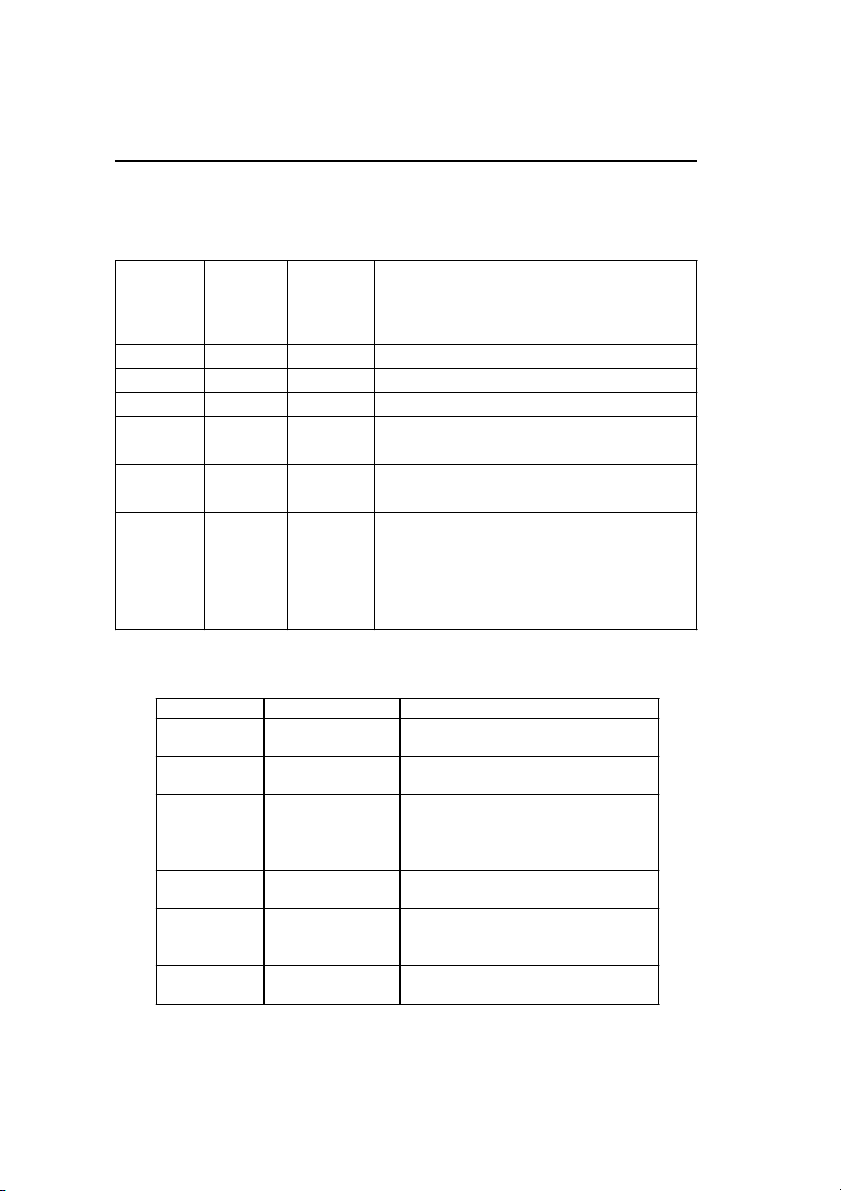
指示燈燈號指示燈燈號
Power
(Green)
Lamp
(Red)
状态
说明
缓慢闪烁 恒暗
待用模式
*
准备执行工
闪亮
恒暗
工作模式
*
电源开着
闪亮
缓慢闪烁 冷却模式
*
不可操作投影机,等待进入待用模式
闪亮
快速闪烁 风扇故障
*
风扇故障会造成主灯自动关闭,请马上
与经销商连络
快速闪烁 闪亮
主灯盖开
启
*
此动作极危险,会导致主灯停止作用需
要换灯请与经销商连络
快速闪烁 快速闪烁 高温状态
*
主灯温度过高或主灯发生其它问题*此
状态会导致主灯自动切断,此时
1.
移开阻
塞通风口的异物,等待风扇散热几分钟
2.
拔出电源插头并等待,如果情况持续,请联
络你的经销商
3.
清结过滤器
迹象 可能的原因 措施
电源未打开
*主电源线开关没有
打开*电源线被掉落
*打开电源开关*将电源线插入交流电插
座
没有声音或图像
*输入没有正确连接
*
没有输入信号
*使用投影机或遥控器设置*正确连接
有图像没有声音
*
投影机没有正确连
接*音量设置至最小
*静音功能可能被打
开
*
正确连接
*按遥控器上的VOLUME+调节音量
*按下mute按钮
有声音没有图像
*投影机没有正确连
接*镜头盖未打开
*正确连接*取下镜头盖
图像过暗 *没有正确调节亮度
与对比度*灯泡要结
束其寿命
*调节PC Mode选单模式
*换上新灯
图像不清晰 *镜头未调整*分辨
率不正确
*调整调焦环*调整输入讯号源的分辨率
指示燈燈號
指示燈燈號指示燈燈號
當你認為出現故障時,在你要求修理之前,請根據下圖進行檢查.如果仍不能
解決所發生的情況時,再連絡你的經銷商.
56ViewSonic PJ756/PJ762
Page 61
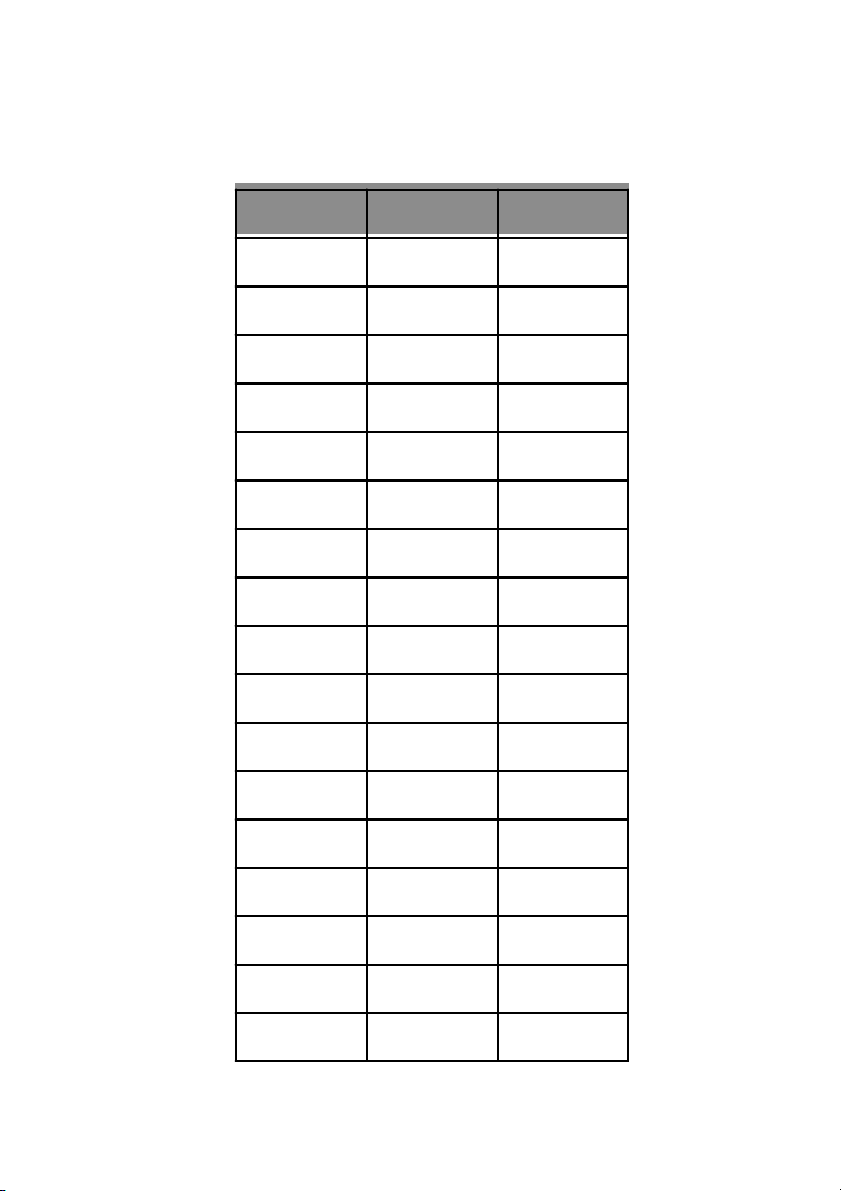
相容影像格式一覽表相容影像格式一覽表
信號 頻率(Hz) 解析度
VGA 70 640X350
VGA 60 640X480
VGACGA 60 640 X400
VGA text 720X400
VESA 720X350
VESA 60/72/75/85 640X480
SVGA 56/60/72/75/85 800X600
XGA 60/70/75/85 1024X768
SXGA 60/70/75 1280X1024
TV(480i),NTSC 60
TV(575i),PAL 50
SDTV(480p) 60
HDTV(720p) 60 1280X720
HDTV(1080i) 30 1920x1080
Mac13 67 640X480
Mac16 75 832X824
Mac19 75 1024X768
相容影像格式一覽表
相容影像格式一覽表相容影像格式一覽表
57ViewSonic PJ756/PJ762
Page 62
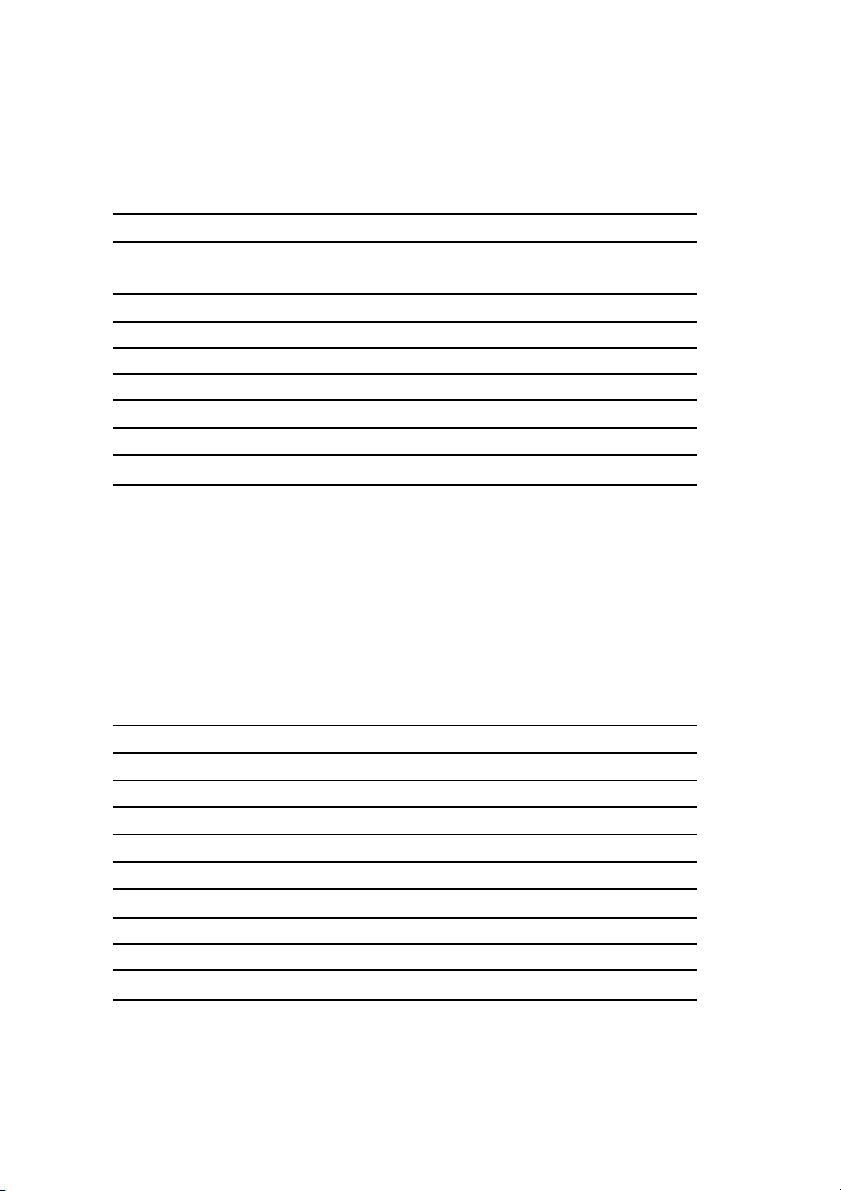
規格規格
規格
規格規格
顯示方式
解析度
使用鏡頭
投影尺寸
投影距離
均勻度
色溫
掃描頻率
視訊相容性
電腦相容性
輸入 / 輸出端子
電源功率
電源供應
安裝方式
外觀尺寸(WxHxD)
重量
操作溫度範圍
存放溫度範圍
操作溫度範圍
數位梯形修正
畫面比
Epson0.7” Poly Silicon TFT LCDx3
Ture XGA, 1024x768 / SVGA,800x600
Manual,F#1.75~2.10,f=26.7~32.0mm /
Manual,F#2.0~2.38,f=21.2~25.4mm
30”~260”
1.25~8.8m(4.1~28.9’)
Typical 85% image center-to-corner
6400 K~ 6800K
Horizontat 15~100kHz, V-syns.43~120Hz
NTSC,PAL,SECAM,HDTV 1080i/720P/480P
UXGA,SXGA,XGA,SVGA,VGA,MAC
Computer: x1 DVI
Computer : x1 Mini D-sub 15pin
Monitor out: x1 Mini D-sub 15pin
Audio in 1 : x1 mini jack
Control(RS-232)
S-Video : x1 Mini D N 4pin
Video: x1 RCA pin Jack
Mouse: x1 USB connector(B-type)
Component x1 RCA pin jack
270Watts / 250Watts
350W fully range from 100V~240V 50/60Hz
Front /Rear/Ceiling
278x104x294mm
3.2kg
+5~+35 degree
-10~+60 degree
20~80%RH
+-15 degree(H/V)
4:3 (support16:9)
58ViewSonic PJ756/PJ762
Page 63

